Как сделать красивый коллаж из фотографий: Создать коллаж из фотографий онлайн бесплатно
3 способа сделать красивый коллаж в сторис Инстаграм и ВКонтакте
23 ноября 2020 Автор статьи: Ирина Орлова
5 Оценок: 1 (Ваша: )
Ведете свой аккаунт в социальной сети и хотите разнообразить контент? Отличной идеей будет создать коллаж для сторис. Пользователи не часто выкладывают стильное сочетание фотографий, поэтому с его помощью можно выделиться и привлечь внимание. Для оформления работы есть несколько способов. В этой статье мы расскажем, как сделать коллаж в сторис, используя Instagram*, программное обеспечение на ПК или мобильный софт.
Содержание:
Как как сделать коллаж в сторис?
- Способ 1. Оформление дизайна инструментами Instagram*
- Способ 2.

- Способ 3. Обработка и соединение картинок на смартфоне
Способ 1. Оформление дизайна инструментами Instagram*
Instagram* предлагает стандартные функции для создания фотоколлажа. Разместите фотоматериалы, добавьте надписи, стикеры и анимации.
На Android
Как сделать коллаж в инстаграме для загрузки в истории? Несколько способов:
- Соединение фотоизображений из буфера обмена. Вариант, который позволяет расположить картинки в любом месте. Откройте социальную сеть и перейдите в меню создания историй. Загрузите кадр из галереи или снимите новый. Затем переведите приложение в фоновый режим и скопируйте картинки в буфер обмена. После снова откройте Stories и размещайте фото по одному.
- Использование готовых макетов. У историй есть несколько типов оформления.
 При создании проекта выберите «Layout». Сервис предложит несколько вариантов размещения контента в бесшовном фотоколлаже. Вы можете объединить от двух до шести кадров. Выполните снимок с помощью встроенной камеры или импортируйте его из галереи.
При создании проекта выберите «Layout». Сервис предложит несколько вариантов размещения контента в бесшовном фотоколлаже. Вы можете объединить от двух до шести кадров. Выполните снимок с помощью встроенной камеры или импортируйте его из галереи.
Пример добавления
Макеты Инстаграм*
На iOS
У вас есть возможность сделать коллаж в инстаграме* в сторис и на iPhone. Чтобы объединить снимки на Айфон, можно воспользоваться теми же инструментами, что и на Андроид. Но приложение содержит дополнительные опции, которые не представлены на другой ОС:
- 1. Откройте соцсеть, загрузите кадры из галереи или снимите новые. Также вы можете указать градиентный фоновый рисунок в разделе «Создать».
- 2. Выберите инструмент, изображенный на скриншоте ниже. Укажите снимки и разместите на холсте. Их можно поместить в любом месте, изменить величину, применить фотоэффекты.
Интерфейс сервиса
ВКонтакте не имеет функций для создания фотоколлажа, поэтому необходимо воспользоваться сторонним программным обеспечением.
Способ 2. Объединение и украшение изображений в программе ФотоКОЛЛАЖ
Чтобы красиво склеить фотоснимки и подготовить их для загрузки в Инстаграм* или ВК, воспользуйтесь программой для фотоколлажей. Редактор на компьютер дает больше возможностей по настройке проекта и не портит качество снимков. ФотоКОЛЛАЖ позволит использовать шаблоны и оформлять лист с нуля, применять эффекты и рамки, размещать любое количество кадров и настраивать их параметры: яркость, контраст, насыщенность, форму, величину.
Создавайте свои лучшие коллажи из фотографий легко!
Скачать
всего 148 Мб
Работает на Windows 11, 10, 8, 7, XP
Преимущества программного обеспечения:
- Софт позволит сделать коллаж в истории ВК.
- На компьютере удобно настраивать каждый элемент.
- Обработка фото происходит без потери качества.

- Много готовых опций для оформления: фоны, клипарты, рамки и маски.
- Импорт и экспорт популярных форматов: JPEG, PNG, BMP, TIFF.
- Возможность точно ввести размер, подходящий для Инстаграм или ВК.
Для работы необходимо загрузить программу. Скачайте бесплатно редактор с нашего сайта. Затем запустите установщик и пройдите стандартные этапы инсталляции.
Чтобы сделать и выложить коллаж в сториз Инстаграм*, следуйте пошаговой инструкции.
Шаг 1. Выберите тип проекта и размер
Запустите фоторедактор и создайте новый документ. Далее кликните на подходящее действие: укажите шаблон или выполните проект самостоятельно с нуля.
Готовые решения разбиты на категории: простые, детские, свадебные,
путешествия, открытки и другие
Укажите размер холста: можно выбрать формат из предложенных или ввести соотношение сторон самостоятельно. Для Stories необходимо установить значения высоты и ширины: 1080 на 1920 пикселей.
Ориентация листа: альбомная
При работе с пустым листом можно оформить фотоколлаж сеткой. Для этого нажмите на кнопку «Добавить», расположенную в главном меню.
Выберите подходящее действие и макет
Шаг 2. Загрузите фотографии
Если у вас выбран готовый проект, дважды кликните по незаполненной ячейке и загрузите в нее свой снимок. При пустом листе в левом меню кликните на раздел «Фотографии» и перетащите на холст несколько файлов.
Разместите их в любом месте
Настройте величину слоя и поверните его. Для этого просто потяните за углы и воспользуйтесь зеленым кругом над ним.
Для сохранения исходного соотношения сторон, зажмите Ctrl
Чтобы кадрировать изображение, изменить его форму или удалить лишнее, воспользуйтесь инструментами, расположенными на панели над коллажом. Наведите на иконку, чтобы понять, за какую опцию она отвечает.
Вы можете произвольно вырезать объект, использовать
круглый и прямоугольный выделитель
У снимка можно скорректировать стандартные для любого фоторедактора параметры, в именно – яркость, контраст и насыщенность. Для этого дважды кликните по слою. В новом окне к фотке можно также применить контур и тень, настроить прозрачность и изменить форму.
Для этого дважды кликните по слою. В новом окне к фотке можно также применить контур и тень, настроить прозрачность и изменить форму.
Все изменения сразу отображаются на листе
Шаг 3. Измените фон
В меню «Фон» можно установить оригинальную подложку для коллажа, заменив скучный белый лист. Вы можете выбрать любой цвет из палитры, создать градиентную заливку, а также использовать картинку из каталога программы или с компьютера.
У вас есть возможность настроить яркость фонового рисунка, перевести его в черно-белый режим, применить контур
Шаг 4. Добавьте рамки, маски или фильтры
Софт содержит красивые рамки для коллажей, маски для обрамления фотоснимков и фильтры. Для их использования нажмите на раздел «Эффекты и рамки».
Стильные обрамления разбиты по категориям. Рамки разделены по стилю: тематические, детские и классические. Маски же отличаются по форме и воздействию на края. Например, вы сможете применить круглые, прямоугольные, тематические и градиентные обрамления.
Просто перетащите понравившуюся обводку на фото
Этот раздел также содержит эффекты, которые преобразят снимки как фильтры Инстаграма*. Вы сможете стилизовать картинку под старину, колоризировать ее под один оттенок, имитировать широкоугольный объектив или произвести автоулучшения.
Некоторые пресеты имеют опцию настройки эффекта
Шаг 5. Поместите текст и стикеры
Для украшения коллажа разместите подпись. Для этого выберите раздел «Текст и украшения». Введите содержание надписи и добавьте текстовый слой на холст. Настройте его параметры:
- размер шрифта, гарнитуру и начертание;
- тип заливки: цвет, градиент или текстура;
- отображение эффектов: контур и тень.
Помимо ручной настройки вам доступны встроенные стили текста.
Стили содержат красивые решения для любого дизайна
Сделать сторис с компьютера интереснее можно с помощью стикеров. Софт предлагает галерею с изображениями без фона. Она содержит клипарты с животными, цветами, предметами красоты, техники и другими объектами. Кроме готовых вариантов есть опция для загрузки своего файла.
Софт предлагает галерею с изображениями без фона. Она содержит клипарты с животными, цветами, предметами красоты, техники и другими объектами. Кроме готовых вариантов есть опция для загрузки своего файла.
Для наилучшего результата файл должен быть в формате PNG
Шаг 6. Сохраните результат
Чтобы опубликовать результат, вам необходимо экспортировать материал на ПК. Для этого кликните на «Файл» — «Сохранить как изображение» и выберите подходящий формат. Для загрузки в социальные сети подходят JPEG и PNG. Укажите папку, введите название и установите максимальное качество.
После этого перенесите файл на мобильное устройство и опубликуйте работу
Чтобы загрузить работу в Инстаграм* или ВК, откройте социальную сеть на телефоне. Перейдите в раздел Stories, выберите импорт изображения. Найдите папку, в которую вы поместили картинку и откройте ее. Если необходимо, добавьте GIF, надпись, рисунок, местоположение и другие элементы. Затем опубликуйте сториз.
Затем опубликуйте сториз.
Способ 3. Обработка и соединение картинок на смартфоне
Чтобы изготовить красивый коллаж из фотографий в сторис, можно воспользоваться приложениями на Айфон и Андроид. Чаще всего сервисы предлагают удобные автоматические функции. Но на устройстве сложнее настраивать элементы дизайна для коллажа из-за небольшого экрана. Далее мы рассмотрим самые популярные сервисы для смартфонов.
Unfold
Софт для оформления stories, в котором представлены различные макеты расположения фотографий и текстового слоя.
Особенности Unfold:
- Более 200 вариантов шаблонов (большая часть из них платная).
- Работа с текстом, множество шрифтов и стилей.
- Встроенные функции для редактирования контента.
- Фильтры для коррекции кадра.
Редактор можно скачать бесплатно на iOS или Android, но основной функционал доступен только с премиум-версией.
Unfold
Storyluxe
С помощью этого приложения можно стилизовать кадры под пленку, а также разместить надписи в виде неоновой вывески.
Особенности Storyluxe:
- Тематические шаблоны, разбитые на категории «Paper», «Collage» или «Feed».
- Добавление надписи и стильного фонового рисунка.
- Скачать редактор можно только на iOS.
- Для доступа ко всем опциям потребуется платная версия.
Редактор можно скачать бесплатно на iOS или Android, но основной функционал доступен только с премиум-версией.
Storyluxe
Over
Фоторедактор предлагает множество шрифтов, графики и инструментов, которые помогут создавать уникальные stories. Вы сможете выбрать шаблон или начать с нуля. Over позволяет легко изменять цвета шрифта и других элементов дизайна.
Софт работает на iOS и Android.
Over
PhotoGrid
Простой и удобный редактор для склейки фотоснимков или видео. PhotoGrid имеет шаблоны, подготовленные специально для Instagram*.
PhotoGrid имеет шаблоны, подготовленные специально для Instagram*.
В нем есть множество фильтров, стикеров, шрифтов и фотоэффектов. PhotoGrid также предоставляет функции редактирования, такие как вырезание объекта или удаление заднего плана.
Приложение доступно для устройств Android и iOS.
PhotoGrid
Теперь вы знаете, как в сторис сделать коллаж из фото. Это можно выполнить с помощью стандартных опций Instagram*, фоторедакторов для ПК или смартфонов. Первый вариант не позволит оформить проект для ВКонтакте. Также на Android вам потребуется использовать готовое расположение контента или копировать снимки и размещать их через буфер обмена. Инстаграм* не содержит большого количества макетов и не позволит настроить каждый элемент на свой вкус.
Фоторедакторы на смартфон большей частью представлены на английском языке, и они предлагают небольшое количество бесплатных функций. Также корректировать детали на телефоне может быть неудобно из-за небольшого экрана.
Оптимальным решением будет воспользоваться программным обеспечением на компьютер. ФотоКОЛЛАЖ предлагает удобные инструменты для редактирования изображений: вы сможете настроить фон, разместить любое количество фотоснимков, применить эффекты, добавить украшения и текст. В редакторе можно реализовать любой дизайн и идеи для коллажа из 4 фото и больше. Скачайте приложение и оформите стильную историю!
* — приложение компании Meta, признанное российским правительством как экстремистское
Как сделать красивый свадебный коллаж своими руками — идеи для создания коллажа из фотографий на свадьбу
Молодым на свадьбу всегда дарят много различных подарков. Иногда презенты дублируются или не доставляют особенной радости. Поэтому они закидываются на полку и годами там пылятся. Таким образом, презент должен быть особенным, запоминающимся, таким, который вызовет неподдельное восхищение. Например, коллаж из фотографий на свадьбу своими руками понравится брачующимся и займет почетное место в их доме.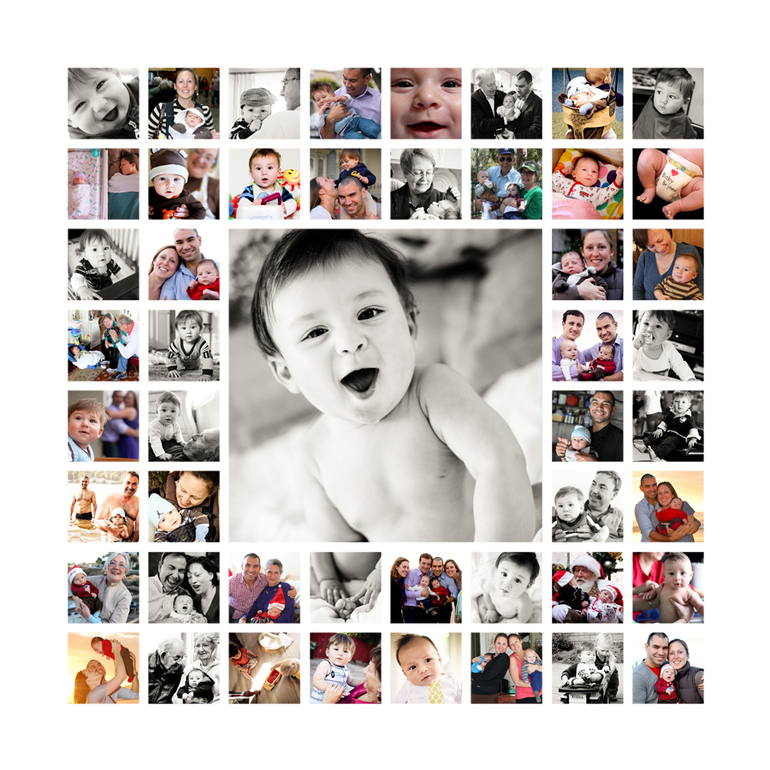
Делаем коллаж из бумаги
Новоиспеченным супругам будет приятно получить красиво оформленные снимки, которые кратко расскажут им об их жизни до момента знакомства друг с другом. Папы и мамы жениха и невесты могут договориться и преподнести совместный коллаж на свадьбу молодоженам от родителей. Проще всего сделать его из бумаги.
Необходимо выбрать красивые фотографии брачующихся: это могут быть детские снимки, фотокарточки со времен учебы в школе и институте, кадры с их друзьями. Следует собрать кратное количество карточек и составить из них композицию квадратной, прямоугольной или любой другой формы.
Составлению композиции рекомендуется уделить особенное внимание, так как она повлияет на итоговый привлекательный дизайн работы
Все фотографии приклеиваются на подложку. Для этого подойдут специальные рамки для свадебного коллажа, которые можно купить в магазине. Также можно воспользоваться фанерным, пластиковым либо картонным листом. Все фотокарточки придется подогнать под параметры подложки. Поэтому некоторые из снимков необходимо обрезать.
Все фотокарточки придется подогнать под параметры подложки. Поэтому некоторые из снимков необходимо обрезать.
Рамка для коллажа из фотографий
Чтобы прикрепить фотоснимки к основе, воспользуйтесь липучками либо двухсторонним скотчем. Рамки подложек можно украсить коробками из-под спичек, ракушками, иными небольшими вещицами.
Фото ракушек для украшения рамки для коллажа из фотографий
Если вы сделали коллаж в простой рамке, то необходимо придумать, каким образом она будет крепиться к стене. С задней стороны подложки можно вбить гвоздь или же степлером прикрепить веревку. Чтобы фотографии не покрывались пылью, покройте их декупажным клеем и позвольте ему хорошо просохнуть.
Коллаж из спичечных коробков
Можно сделать чудесный свадебный коллаж из фотографий и спичечных коробков. Чтобы изготовить его, понадобится штук 10-20 коробков из-под спичек. Их нужно приклеить к основе, чтобы вышла какая-нибудь геометрическая фигура. Чтобы не переделывать работу, сначала лучше сделать предварительный эскиз. В нем обязательно пропишите каждую клеточку, которая должна быть в итоговом коллаже. Позже спичечные коробки будут вложены именно в эти клеточки.
В нем обязательно пропишите каждую клеточку, которая должна быть в итоговом коллаже. Позже спичечные коробки будут вложены именно в эти клеточки.
Спичечный коробок для изготовления свадебного фото-коллажа
Теперь приклеиваем коробки к основе, в качестве которой может быть использован лист фанеры либо картона. Декупажным клеем либо краской задекорируйте основу и дайте средству высохнуть.
Далее с помощью прозрачного клея в каждую клеточку приклеиваем по одному снимку. Между ними вы можете разместить дополнительные украшения, чтобы получился привлекательный фон для свадебного коллажа. Когда все как следует просохнет, можете еще раз все покрыть декупажным клеем. Это сделает композицию более прочной.
Фотоколлаж, напоминающий пазлы
Если вы решите поздравить молодых с днем свадьбы фотоколлажем в виде пазлов, то их восхищению не будет предела. Чтобы создать композицию, понадобится подготовить:
- клей;
- бумагу для принтера;
- двухсторонний скотч;
- ватман;
- цветной гофрированный картон.

Лист бумаги расчертите на необходимое количество квадратов в форме пазлов и все аккуратно вырежьте. У вас получился шаблон, который позже вы перенесете на разноцветные листы гофрированного картона.
Фото-коллаж, напоминающий пазлы
На большом ватмане скрепите пазлы в единую конструкцию. Для укрепления композиции и придания ей законченного вида, наклейте на обратную сторону ватмана плотный картон. А если и на него приклеить еще один ватман с пазлами, то выйдет двухсторонний коллаж.
Снимки для пазлов можно изменять по расстоянию. Этот маневр придаст конструкции изюминку
Простая прямоугольная форма
Если нет времени заниматься пазлами, то можно изготовить простой коллаж прямоугольной формы. Делается он на единственной основе из самих фотографий. Однако имеет стильный, опрятный и интересный вид.
Из материалов понадобится 48 фотоснимков (если столько нет, то можно и меньшее количество, кратное четырем), подложка из листа полиуретана размером 40х60, скотч, липучки или вешалки, поролоновые кисточки, клей и двусторонний скотч.
Разместите на подложке как совместные, так и одиночные фотографии молодоженов. Все снимки должны иметь одинаковый размер и качество. Также они должны быть размещены ровными рядами. Чтобы линии рядов получились аккуратными, рекомендуется обозначить их карандашом, который хорошо потом сотрется ластиком.
После этого всего снимки следует наклеить на двухсторонний скотч. И, как и в случае с другими коллажами, готовую композицию необходимо покрыть клеем.
Какой бы вариант композиции вы бы не выбрали, молодые супруги обязательно оценят такой подарок и примут его из ваших рук с огромной радостью.
*Meta Platforms Inc (владелец Facebook и Instagram) — организация признана экстремистской, её деятельность запрещена на территории России по решению Тверского суда Москвы от 21.03.2022.
красивые, простые и оригинальные коллажи
Сегодня у каждого есть большие личные коллекции цифровых фотографий на компьютере, ноутбуке или телефоне. Вместо традиционного просмотра файлов с большим количеством фото можно создать тематические фотоколлажи, используя специальные программы и сервисы. Потом такие авторские композиции можно размещать на своих страницах в социальной сети.
Вместо традиционного просмотра файлов с большим количеством фото можно создать тематические фотоколлажи, используя специальные программы и сервисы. Потом такие авторские композиции можно размещать на своих страницах в социальной сети.
Создание коллажа из различных фото может иметь не только эстетическое, но и сугубо практическое значение. Навык составления коллажа может потребоваться в разных ситуациях:
- при составлении гардероба;
- в ходе разработки интерьера жилого пространства;
- для фиксации различных процессов (строительства дома, изменения ландшафта, наблюдения за тем, как растет ребенок, для создания тематических открыток и поздравлений и т.п.).
Сегодня, когда у всех есть компьютеры и мобильные гаджеты, задача создания фотоколлажей существенно упрощается, если знать, как сделать коллаж из фотографий на компьютере, ноутбуке, планшете, айфоне или смартфоне. Сегодня существует большое количество удобных программ, которые автоматизируют процесс составления коллажей и предлагают пользователю большой набор дополнительных функций.
Программы для создания фотоколлажей
Сегодня существует большое количество программ, которые можно установить на свой компьютер, ноутбук или на телефон, а потом с их помощью создавать красивые композиции из собственных фото. На своем персональном устройстве. Для самостоятельной работы с фотофайлами сегодня используются различные программы, имеющие большой набор инструментов и возможностей:
- Photoshop;
- ФотоКОЛЛАЖ;
- Мастер Коллажей;
- CollageIt;
- Publisher и др.
Компания Adobe Systems, являющаяся разработчиком популярной программы Фотошоп, предлагает большой набор профессиональных инструментов для работы с графическими файлами. В ней можно проводить глубокую обработку различных слоев фотографий, рисовать, делать ретушь. Составление коллажей является одной из функций такой программы.
Программа ФотоКоллаж разработана специально составления из фотографий различных композиций. Здесь есть более 300 шаблонов, которые помогут создавать красивые открытки, фотокниги и оформлять сайты.
Продукт Мастер Коллажей, разработанный российской компанией AMS Software имеет большой набор инструментов для работы с фото и видео файлами:
- настройку перспективы;
- создание надписей;
- разнообразные эффекты и фильтры.
На этой программе можно создавать не только фотоколлажи, но и различные дизайнерские проекты.
Программа CollageIt, по уверениям ее разработчиков из компании Pearl Mountain, подходит для пользователей любого уровня.
Важно! Без оплаты можно скачать только демоверсии на компьютер, в которых представлен урезанный вариант инструментов.
В программе Майкрософт Офис, которая есть на каждом компьютере, также установлен специальный инструмент Паблишер, с помощью которого можно также создавать композиции из фото на одном листе.
Кроме программ для компьютера можно использовать
Пошаговая инструкция по созданию фотоколлажа с помощью специальной программы
После того как будет выбрана, скачена установлена на компьютер подходящая для работы программа можно будет приступать к работе над композицией из фотографий. Вот как сделать коллаж из фотографий на телефоне или на компьютере, если на устройство скачена программа:
Вот как сделать коллаж из фотографий на телефоне или на компьютере, если на устройство скачена программа:
Сначала нужно запустить приложение. После этого нужно выбрать тип проекта. Большинство программ предлагают несколько вариантов:
- создание коллажа с нуля самостоятельно;
- использование готовых шаблонов;
- использование готовых лекал с оформлением и надписями, куда просто вставляются фото.
Совет! Если у пользователя нет навыков работы в различных компьютерных программах, он может начать изготавливать коллажи с самых простых вариантов. Это поможет новичкам познакомиться со всеми функциями программы.
Выбрав тип коллажа, нужно задать формат листу, вбив размеры параметров вручную, или выбрав предложенные программой размеры.
После этого нужно указать, какой ориентации будет лист – альбомной или обычной вертикальной, и нажимать на кнопку «Готово».
После этого начинается работа с редактором, первым шагом которой будет размещение фото на созданном шаблоне. Для этого нужно открыть папку с фото в небольшом окне и стрелочкой перетащить нужные фото на подготовленный шаблон.
Для этого нужно открыть папку с фото в небольшом окне и стрелочкой перетащить нужные фото на подготовленный шаблон.
После выкладывания в шаблон фото нужно перейти во вкладку «Фон», где нужно выбрать подходящую для фото подложку. В качестве фона могут выступать любые оттенки, предложенный программой каталог градиентов оттенков или настройка, которая проводится вручную. Также можно подобрать в качестве обложки любые фоны из личной коллекции, находящейся в отдельной папке в компьютере.
После этого можно переходить к созданию рамок. Для этого следует перейти в раздел «Эффекты и рамки», которые есть в каждой программе. В качестве оформления можно использовать рамки, маски или цветовые эффекты. Для установки подходящего обрамления коллажа нужно выбранную рамку или маску курсором перетащить из каталога в открытый коллаж.
Есть еще вкладка «Текст и украшения». В ней можно выбрать надписи, комментарии и шутки, которые можно вставить в свободное поле под фото, а также использовать эффект клипарта, который внесет оживление в созданный фотоколлаж.
Если фотографии не очень хорошего качества, то можно их улучшить, подобрав подходящий фильтр или обработку различных слоев фотографий. Не только в Фотошопе, но и в других программах по созданию коллажей.
Есть сложные программы типа Фотошопа, где есть сложные инструменты для редактирования и улучшения фотографий и требуется работать с кисточкой, изображающий курсор и точечно улучшающих лицо на фото, а есть простые программы, где нужный фильтр и эффект просто перетаскивается на изображение.
Как создаются коллажи на телефоне
Тем, кто ведет страничку в Инстаграм, интересно узнать, как сделать коллаж из фотографий на телефоне. Владельцы устройств, работающие на ОП Андроид или iOS , могут скачать специальные приложения на свои устройства.
Счастливым владельцам китайских смартфонов производства компании Xiaomi ничего скачивать не нужно, так как у них есть прошивка MIUI 9 в которой есть раздел «Галерея». Ее нужно раскрыть, нажав на три точки, расположенные в верхнем правом углу и выбрать страничку «Коллаж».
На телефоне, имеющим выход в интернет, можно с помощью скаченных приложений составлять коллажи из фотографий с помощью специальный приложений, работающих по тому же принципу, что и программы на компьютере.
Если пользователь не очень разбирается в работе программ или приложений, то может использовать специальные бесплатные сервисы, в которых автоматически создаются картинки.
Использование онлайн-сервисов для создания коллажа из фото
В глобальной сети сегодня существует большое количество сервисов, в которых в режиме реального времени без скачивания программ на свое оборудование можно создавать бесплатно коллажи из своих фотографий. В них имеется более простой набор инструментов, благодаря которому каждый пользователь сможет быстро скомпоновать эффектные композиции из своих фотографий с любого устройства, подключенного к интернету.
Вот несколько примеров таких сервисов по созданию коллажа из фото:
- MYCOLLAGES.RU;
- Фотор;
- Фотовизит;
- Аватан.

Вот как сделать коллаж из фотографий онлайн:
- Зайти в сети в любой сервис по созданию коллажей из фотографий.
- Выбрать шаблоны с подходящим дизайном.
- Загрузить свои фотографии из компьютера или из телефона.
- Сохранить и отправить в одну из социальный сете.
С помощью любого ПК, планшета, ноутбука или телефона сегодня каждый пользователь сможет оформить красиво свои личные фотографии, создав тематические коллекции путешествий, веселых приключений с друзьями или праздников в семейном кругу, выбрав один из трех предложенных вариантов создания фотоколлажей в цифровом формате.
Фото идеи для коллажа из фотографий
Как создать коллаж из фотографий за пару кликов
В каждом из нас есть творческое начало. Просто в ком-то оно ещё не очень хорошо развито. И если вы хотите сделать оригинальный подарок дл своих друзей или любимого человека, предлагаем научиться самостоятельно делать коллажи из фотографий для социальной сети ВКонтакте или любой другой.
Раньше, чтобы сделать коллаж из фоток, надо было скачать к себе на компьютер и установить «Фотошоп» — достаточно громоздкую программу, пользоваться которой может далеко не каждый. Сегодня же всё гораздо проще.
Никаких особых знаний вам не понадобится. Всё, что нужно, — просто, шаг за шагом, следовать нашей инструкции. Сделать коллаж можно буквально за пару минут. Да и сегодня коллаж можно сделать с помощью того же «Фотошопа», но обычный пользователь предпочтёт более простой способ. Именно о таком способе мы и хотим вам рассказать в этой статье.
Инструкция по созданию коллажа
Что ж, пришло время поговорить непосредственно о том, как сделать коллаж для ВКонтакте:Вот выи узнали, как сделать коллаж для в Контакте. Вы можете загрузить его к себе на стену или в фотоальбом, на аватарку, либо просто переслать другому человеку. В общем, используйте по назначению.
Создание коллажа может понадобиться для публикации в социальных сетях, хранения в альбомах или на компьютере, а также для печати. Есть несколько способов это сделать.
Есть несколько способов это сделать.
Что такое коллаж?
Коллаж – это композиция из нескольких снимков на общем фоне. Сегодня самое широкое распространение получили электронные коллажи. Их создают по готовым шаблонам, где заранее подобран фон и расположение снимков – нужно лишь вставить кадры в рамки, либо мастерят самостоятельно в графических редакторах.
Для создания электронных коллажей используют:
- Онлайн-сервисы.
- Программы, установленные на ПК.
- Мобильные приложения на смартфонах и планшетах.
Делаем коллаж онлайн с помощью mycollages.ru
— удобный веб-сервис с большим функционалом. Здесь собрана масса готовых макетов, куда достаточно только вставить фотографии. А огромный выбор фильтров, цветов и текстур для фона помогут привести все снимки к единому стилю.
Как пользоваться сервисом
Обратите внимание , вы можете регулировать область фотографий и их размер нажатием на перо в правом верхнем углу изображения.

- Для регулировки размера холста, цвета фона, размера шрифта и вида текстуры используйте настройки с левой панели.
Чтобы добавить работе больше выразительности и акцентировать внимание на ваших снимках, фон лучше сделать однотонным или многоцветным, но приглушенным, не притягивающим взгляд.
Ниже один из готовых примеров:
Очень важно не перегружать коллаж снимками, поскольку иначе теряется восприятие деталей и создается эффект нагромождения. Зрителю будет сложно сконцентрировать внимание на чем-то одном.
Создаем композицию на компьютере
Adobe Photoshop
Перейдем к созданию коллажа в Adobe Photoshop . Здесь мы не будем рассматривать стандартные шаблоны, так как эта программа открывает безграничный пространства для творчества. Попробуем создать коллаж из нескольких фото из путешествия. Все фотографии будут в одном стиле.
Получается так:
Теперь, если есть желание подвигать фотографию, нажмите Ctrl+T.
Если вы вышли за какие-либо границы, не беда. Это легко исправить, поменяв цвет кисти с черного на белый. При таких настройках кисть работает как ластик.
В результате получится примерно такой коллаж:
Следующая программа – . Она автоматически загружает в себя все фотографии с компьютера, создавая библиотеку. Чтобы отобрать снимки для создания коллажа, щелкните по ним мышкой, зажав клавишу Ctrl.
– еще одно приложение с большим набором готовых шаблонов. Для изучения его возможностей создадим коллаж из заготовок, которые здесь же и найдем.
Вот так выглядит готовый коллаж:
Здесь, как и везде, наиболее гармонично смотрятся снимки одной серии или тематики.
Отбирая фотографии для коллажа, останавливайтесь на кадрах со схожим освещением, цветом и тематикой.

Коллаж на мобильных устройствах
На Андроиде
Первое приложение для создания коллажей на мобильных устройствах называется inCollage . Сделать с его помощью красивую, почти профессиональную композицию из фото можно всего в три шага.
Один из приемов корифеев жанра – выбор цвета холста в тон одному из ведущих цветов в композиции. В нашем примере на каждом из снимков доминируют оттенки оранжевого – закатное солнце и следы от фар машин, поэтому рамка рыжеватого тона удачно вписывается в общий план.
Второе приложение — , похоже по структуре на предыдущее, но более богато функциями.
На экране мобильных устройств наиболее выигрышно смотрятся коллажи с тонкими рамками.
Для айфона
Одно из самых популярных приложений для создания коллажей на iOS – . Это приложение обладает очень большими возможностями для мобильного устройства: позволяет менять фон и очертания снимков, расстояние между ними, добавлять стикеры и многое другое.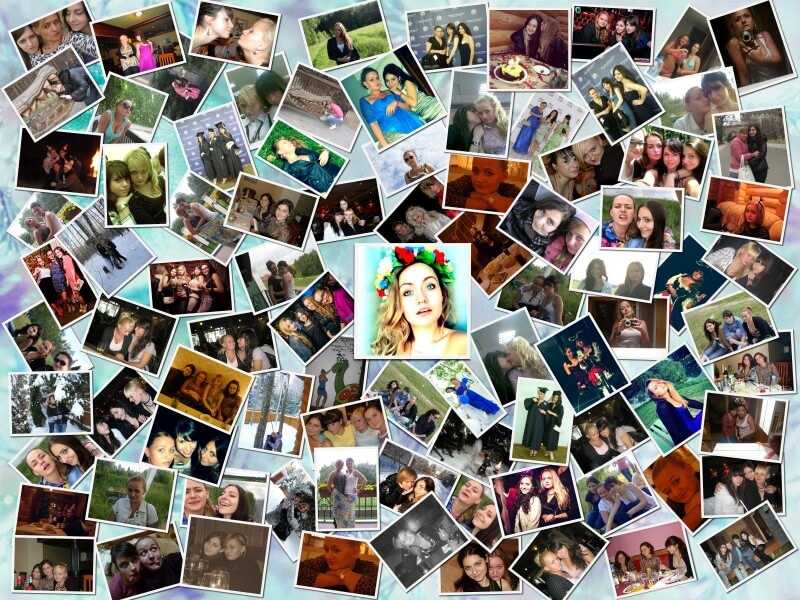
Чтобы коллаж получился удачным, сделайте акцент на чем-то одном, как на примере макета с мостом, а остальные оставьте второстепенными, образуя некий задний план.
- Чтобы сохранить результат, нажмите на крайнюю кнопку с изображением дискеты.
Еще одно удачное приложение от разработчика Big Blue Clip называется Оно популярно благодаря простоте интерфейса и большому количеству встроенных макетов, число которых превышает две сотни.
Коллаж — это рисунок, состоящий из наложенных друг на друга изображений, а также, добавленных к ним эффектов и деталей. Мы дадим Вам несколько советов, которые помогут в создании прекрасного коллажа.
Существует несколько вариантов создания коллажа. Мы рассмотрим самый распространенный из них — создание коллажа с помощью компьютерной программы .
Как сделать коллаж из фотографий с помощью программ
Итак, вы готовы проявить себя в создании коллажей, но не знаете какой программой воспользоваться? Предоставим Вам несколько вариантов:
- Adobe Photoshop — наиболее распространенная программа, содержащая в себе один из лучших функционалов по созданию коллажей, да и любой другой обработке изображения.
 Однако, в ней имеются и минусы. Во-первых, овладеть ей довольно сложно. Чтобы научится пользоваться ею в полной мере, люди проходят не один месяц тренингов и прочитывают не одну книгу. Во-вторых, программа платная, и не каждый может себе ее позволить.
Однако, в ней имеются и минусы. Во-первых, овладеть ей довольно сложно. Чтобы научится пользоваться ею в полной мере, люди проходят не один месяц тренингов и прочитывают не одну книгу. Во-вторых, программа платная, и не каждый может себе ее позволить. - Picasa – один из лучших выборов, если Вы хотите заняться именно созданием коллажей. Среди ее объективных плюсов — простота в использовании и бесплатность.
- Picture Collage Maker Free — с помощью этой программы можно создать не только коллаж, но и календарь, открытку, пригласительный билет — Вы будете ограничены лишь собственной фантазией. Программа отличается большим количеством используемых инструментов — шаблоны, маски, фоны, клипарты, рамки и т.д.
- Fotomix – чрезвычайно простая в использовании программа. Пожалуй, лучший выбор для новичка. Позволит легко создать коллаж из нескольких изображений с добавлением надписей.
- ФотоКОЛЛАЖ — русская программа, позволяющая не только создать коллаж или постер, но даже оформить собственный веб-сайт.
 Отличается большим количеством встроенных шаблонов, которые можно использовать при создании коллажа.
Отличается большим количеством встроенных шаблонов, которые можно использовать при создании коллажа.
На что же обратить внимание при использовании подобной программы? В первую очередь, потренируйтесь редактировать фотографии. Главное, научиться не только перемещать нужное изображение, но и изменять его размер в соответствии с Вашими нуждами. Стоит обратить внимание, также, на обрезку изображения. Обычно, это не вызывает сложностей, так как большинство программ, которыми Вы можете пользоваться при создании коллажа, имеют встроенные штампы для обрезки. Однако, даже при наличии таких штампов, форму для обрезки часто придется задавать самостоятельно.
Чтобы сделать это, следует произвести ручное выделение обрезаемого изображения. Определившись с изображением и штампом, Вам предстоит поставить точки по краях изображения. Между ними автоматически протянется линия, которая и станет границей обрезки. Вышеупомянутые точки, также, будут служить при поворотах изображения.
Используемые фотографии можно подвергнуть действию разнообразных эффектов — сделать их черно-белыми, сепией и т. д.
д.
Если Вы хотите, чтобы коллаж получился эффектным, старайтесь обращать больше внимания на детали. Убедитесь, что на всех изображениях освещение схоже между собой, так как именно от освещения зависит, какой фон Вы подберете к своим фотографиям. Например, если фигуры на снимке хорошо освещены, или даже слегка засвечены, не стоит подбирать фон, свет на котором приглушен. Такой коллаж не будет отличаться правдоподобностью. Старайтесь, чтобы освещение фона было максимально схожим с освещением на фотографиях. Существуют и другие параметры снимков и фона, на которые следует обратить Ваше внимание. Важно следить, что у фона и рисунков совпадали контраст, ракурс, резкость. Слегка потренировавшись, Вы сразу заметите как улучшается Ваш навык создания коллажей!
Как сделать коллаж из фотографий онлайн
Однако, что же делать, если у вас нет времени для запуска программы, или, быть может, вы находитесь далеко от своего рабочего места, но Вам необходимо быстро создать простенький коллаж? Выход есть! Существует целый ряд онлайн-сервисов, с помощью которых Вы можете создать коллаж просто имея доступ к интернету.
К таким сайтам относятся:
- fotor.com
- fotokomok.ru
- photoshop.camtasia.com.ua
- createcollage.ru
Конечно, пользуясь компьютерной программой Вы сможете добиться лучшего результата. Однако, подобные сайты здорово сокращают время, затраченное Вами на создание коллажа, а некоторые из них могут здорово удивить Вас собственным функционалом!
Видео урок — Как сделать коллаж из фотографий
Представляем вашему вниманию видео инструкцию на тему — Как сделать коллаж из фотографий. Приятного просмотра.
Как ВКонтакте сделать коллаж из фотографий?
коллаж из фотографий
Что бы сделать коллаж из фотографий на сайте вКонтакте нужно воспользоваться приложением quot;Коллажмейкерquot;, которое нужно найти на этом же сайте. С помощью этого приложения вы без особого труда можете сделать сделать коллаж из ваших личных фотографий. Полная инструкция находится а странице приложения quot;Коллажмейкерquot;.
Вконтакте есть несколько приложений с подобной функцией, вам нужно просто ввести слов слово quot;коллажquot; в строке поиска приложений. Скажите, а какой именно коллаж вы хотите сделать? Используя просто несколько фоток, или просто коллаж с кучей фоток друзей?
Для того, чтобы сделать Коллаж для вконтакте Вам нужна пройти по Этой ссылкой.
Вы автоматически перейдете на официальная группа приложения — Колажмейкера.
Тут Вы научитесь В колажу, по с помощью этой группы Вы за несколько минут сумеете сделать колажи из своих рисунков.
Желаю Вам удачи.
Вот отличный фотографий best-photoshop.ru . Я пользуюсь почти каждый день. Не нужно ничего скачивать, все работает в онлайне. Очень удобно и бесплатно.
Для того, что бы сделать коллаж из фотографий ВКонтакте, необходимо найти приложение, которое, собственно, и позволит это сделать. Можно воспользоваться поиском приложений в этой социальной сети или найти и посетить группу посвященную созданию коллажей, в которой все подробно описывается.
Вот хороший сервис по редактированию фото и созданию коллажей. В приложении много функций и все бесплатные. Мне очень понравилось им пользоваться.
В приложении много функций и все бесплатные. Мне очень понравилось им пользоваться.
Специально для таких задач вКонтакте есть особое приложение, которое поможет любому пользователю сделать коллаж из фотографий. Это приложение называется quot;Коллажмейкерquot;. Хотя я слышал, что есть и другие приложение такого рода. Можете покопаться и найти.
Вконтакте куча приложений по редактированию фото. В том числе функция quot;коллажаquot; там тоже есть. Мне, например, очень нравится приложение Avatan. Там можно не только делать коллажи но и быстро редактировать и ретушировать фото для них. Удачи!)
Можно в контакте сделать коллажи из фотографий, а так можно сделать видео коллаж, вот эта группа http://vk.com/club28760126. Из фоток тоже есть группы, например, http://vk.com/club57146609, есть еще несколько.
Для того, чтобы Вконтакте создать собственный коллаж из фотографий Вам просто нужно установить себе приложение по работе с фотографиями. Устанавливается оно легко, его нужно просто добавить к себе на страницу и можно работать. Я, например, пользуюсь программой Avatan мне очень нравится, простая и функций много.
Я, например, пользуюсь программой Avatan мне очень нравится, простая и функций много.
Вот можете заглянуть на страницу этой группы ВКонтакте. Это страница приложения quot;Коллажмейкерquot;. На странице указано, что данное приложение предназначено для того, чтобы делать коллажи из фотографий, которые находятся в ваших альбомах. Там же подробно расписано, как пользоваться приложением.
Мода на то, как делать несколько фото в одной появилась сравнительно недавно и перед тем, как разъяснить этот несложный, но очень увлекательный процесс, целесообразно ознакомиться с историей возникновения такого веяния. На сегодняшний день интернет культура предполагает глобальные изменения в фото и видео искусстве. Всему виной ультра модные социальные сети, такие как Инстаграмм, Твиттер, Вконтакте, Одноклассники и прочее. Дело в том, что в той же сети Инстаграм вся основная задумка заключалась в том, чтобы мгновенно прямо с мобильного устройства делиться своими мыслями в краткой форме и выкладывать собственноручно сделанные изображения. Благодаря особенностям современных камер в этих устройствах (смартфоны, интернет-планшеты) , качество новых фотоизображений разительно отличались от обычных.
Благодаря особенностям современных камер в этих устройствах (смартфоны, интернет-планшеты) , качество новых фотоизображений разительно отличались от обычных.
Если раньше пользователей восхищали красивые фото, которые были обработаны в том же Фотошопе с определенными приемами, такими как размывка лица, постановка и так далее (качеством такой фотографии откровенно грешат глянцевые журналы) , то потихоньку их внимание стало переключаться на очень уютные по-своему очаровательные фото, сделанные на обычном смартфоне. Поначалу все приемы заключались в том, чтобы фотографировать собственные повседневные моменты (работу, красивую одежду, путешествия, ужин в ресторане и прочее) и редактировать их прямо на устройстве, каждое из которых позволяло красиво обработать фото — сделать его в старинном стиле, затемнить углы, добавить контраст и прочее. Затем такие фото начали объединять в тематические коллажи, на которых были отображены сразу несколько моментов события.
Это модное веяние и послужило тому, что пользователи начали активно интересоваться как на одной фотографии сделать несколько (именно так чаще всего звучит вопрос о коллажах и по сегодняшний день) , чтобы размещать их потом не только в Инстаграм, но и в более древних, не менее любимых от этого популярных сетях, как например Вконтакте. На самом деле для того, чтобы понять, как сделать ВКонтакте несколько фото в одной, не обязательно обладать какими-то сверх естественными знаниями в компьютерном программировании. Также следует запомнить, что именно в данной социальной сети редактор фотографий не предусмотрен, поэтому коллаж нужно делать непосредственно на устройстве (ПК, планшет, смартфон, если он поддерживает такую услугу) с помощью специальных программ, а уж затем добавлять на личные странички и микроблоги.
На самом деле для того, чтобы понять, как сделать ВКонтакте несколько фото в одной, не обязательно обладать какими-то сверх естественными знаниями в компьютерном программировании. Также следует запомнить, что именно в данной социальной сети редактор фотографий не предусмотрен, поэтому коллаж нужно делать непосредственно на устройстве (ПК, планшет, смартфон, если он поддерживает такую услугу) с помощью специальных программ, а уж затем добавлять на личные странички и микроблоги.
Перед тем, как сделать несколько фоток в одной ВКонтакте, необходимо скачать и установить на свой персональный компьютер фоторедактор. Некоторые айфоны или айпады уже оснащены функцией того, как сделать несколько фотографий в одной и поэтому, сделать коллаж на таком устройстве очень просто. Для этого просто нужно следовать руководствам и подсказкам, которые на всех устройствах могут отличаться. Это все очень индивидуально, поэтому описывать весь процесс в данной статье нет смысла. В качестве программ для редакции фото- и видеоизображений часто выбирают Фотошоп. Однако стоит помнить, что установка данной программы — услуга платная, да и сама программа довольно сложная, если нет навыков работы в ней. Поэтому для того, чтобы сделать фотоколлаж вовсе не обязательно пользоваться таким сложным редактором.
Однако стоит помнить, что установка данной программы — услуга платная, да и сама программа довольно сложная, если нет навыков работы в ней. Поэтому для того, чтобы сделать фотоколлаж вовсе не обязательно пользоваться таким сложным редактором.
Но не стоит расстраиваться, ведь существует уйма других более легких в использовании программ для того, как сделать несколько фоток в одной. Одна из них — фотостудия Пикасса, которая к тому же является бесплатной. Чтобы скачать и установить такую программу на ПК понадобятся считанные минуты. Да и для того, чтобы разобраться в ней не понадобится много усилий и это не составит особого труда даже для начинающего пользователя. Кроме того, в данной программе есть подсказки, которые помогут разобраться с теми или иными сложностями, которые могут возникнуть при редактировании. Для того, чтобы составить красивый и оригинальный коллаж нужно сначала переместить фото с переносного устройства на ПК. Это можно сделать несколькими способами — через блютуз, кабель, который шел в комплекте с устройством или флеш-адаптер.
После того, как фото будут перемещены из устройства на ПК, нужно будет их поместить в фотостудию. Для этого нужно нажать на свойства фото и открыть его в фотостудии или нажать на «изменить в пикасса». Также можно добавить его прямо в фотостудии, выбирая функцию «добавить файл» или «добавить папку». После того, как все необходимые для коллажа файлы будут добавлены в фотостудию, их желательно поместить в отдельную папку и присвоить ей название для удобства в дальнейшей работе с ними. Фотографии при желании можно обработать перед тем, как включать их в коллаж. Пикасса предоставляет для этого много возможностей — можно убрать красные глаза, выровнять фон, добавить различные интересные эффекты. Также можно дополнительно обрабатывать уже готовый коллаж, чтобы сделать фото более однородным.
Когда все фото в папке будут подготовлены, нужно просто нажать в верхней панели на кнопку «сделать коллаж». Тут же фотографии скомпонуются в одну и в боковой панели задач можно будет отредактировать их размещение, размер и форму самого коллажа, добавить цветные границы между фото или фон для них, если это необходимо. После этого можно виньетировать коллаж или добавить эффект Ортона, ломографию, размывчатость, фокус и прочее. Очень красиво сейчас смотрятся фото в старинном стиле и для этого добавлена специальная функция «в стиле 60х». После того, как коллаж будет полностью готов, он автоматически сохраняется на ПК и его без проблем можно добавить на личную страницу Вконтакте или другую сеть как обычное фото.
После этого можно виньетировать коллаж или добавить эффект Ортона, ломографию, размывчатость, фокус и прочее. Очень красиво сейчас смотрятся фото в старинном стиле и для этого добавлена специальная функция «в стиле 60х». После того, как коллаж будет полностью готов, он автоматически сохраняется на ПК и его без проблем можно добавить на личную страницу Вконтакте или другую сеть как обычное фото.
5 приложений для создания коллажа из фотографий на телефоне
Пользователи социальных сетей одержимы двумя типами публикаций — селфи и коллажами. Последние хорошо подходят, например, когда вы не можете выбрать одну фотографию из нескольких хороший, а показать хочется сразу все. А также это хороший способ подвести итоги дня — опубликовать коллаж со снимками, которые были сделаны за сутки.
Конечно, можно воспользоваться онлайн фоторедактором, таким как Fotojet, Fotor и Adobe Photoshop, но на это уйдет много времени. Придется добавлять границы и эффекты к каждой фотографии, чтобы все они были в одном стиле. На подгонку нужных размеров также уйдет немало времени. Если хотите избежать этой головной боли, просто установите на телефон одно из следующих приложений. Любое из них бесплатно создаст потрясающий коллаж за пару кликов.
На подгонку нужных размеров также уйдет немало времени. Если хотите избежать этой головной боли, просто установите на телефон одно из следующих приложений. Любое из них бесплатно создаст потрясающий коллаж за пару кликов.
Canva
В январе 2012, Мелани Перкинс произвела фурор в мире графического дизайна, основав Canva — платформу, предоставляющую обычному пользователю возможность создавать профессиональные дизайнерские проекты. Числа говорят сами за себя: только за первый год приложение привлекло 750,000 пользователей благодаря большому функционалу Canva.
Хотя браузерная версия редактора все еще остается наиболее популярной среди пользователей, мобильное приложение тоже не стоит сбрасывать со счетов. В нем вы можете спроектировать «буквально все» и фотоколлажи в том числе.
Нажав на кнопку «Фотоколлаж», вы сможете выбрать, начать ли проект с чистого холста или взять за основу один из 60 000 шаблонов. В Canva вы можете буквально за секунды создавать и редактировать фотографии, видео, логотипы, плакаты и многое другое. С помощью функций Color Picker и Photo Colors можно автоматически создать палитру цветов из любой фотографии.
С помощью функций Color Picker и Photo Colors можно автоматически создать палитру цветов из любой фотографии.
Для использования сервиса необходима бесплатная регистрация, а для получения дополнительных функций и еще более красивых шаблонов понадобится подписка за 13 долларов в месяц.
Canva доступен для Android и iOS.
Layout
Если вам не нужна целая куча инструментов в фоторедакторе, то предлагаю обратить внимание на Layout. Это простое и быстрое приложение только с самым необходимым. Выбираете фото с галереи и переносите его в любой из доступных макетов. И также присутствует очень полезная вкладка Faces, которая позволяет автоматически искать фото с лицами людей.
Поскольку Layout был разработан командой Instagram, в нем присутствуют все те же фильтры и инструменты для редактирования, что и в социальной сети, а закончив работу с фото, вы можете одним кликом поделиться им в соцсетях или экспортировать в галерею. Если вам нужен простой фоторедактор без дополнительного функционала, то однозначно рекомендую Layout!
Layout доступен для Android и iOS.
Unfold
Unfold был придуман знаменитым архитектором Альфонсом Кобо после того, как он отчаялся найти подходящее приложение для создания фото-портфолио для одной из выставок. Заручившись поддержкой предпринимателя Энди Мак Кьюна, он создал собственное приложение.
В январе 2018 года был запущен проект под названием Unfold, который сразу же привлек огромное внимание к себе. Google назвал это приложение одним из лучших в уходящем году, то же самое сделал и Apple в 2019. Несмотря на почти полное отсутствие рекламной кампании, Unfold сумел завоевать поддержку со стороны многих медийных личностей, таких как Алиша Киз, Эшли Тисдейл и Камила Кабельо.
Unfold обладает внушительной библиотекой из 200 фильтров, фонов, шрифтов, стикеров и шаблонов, от самых простых до откровенно эксцентричных. Хотя загрузка бесплатна, для доступа к полному набору инструментов все же придется приобрести подписку Unfold+ за скромные 3 доллара в год.
Unfold доступен для Android и iOS.
PicCollage
Само название этого приложения исчерпывающе описывает его функционал: PicCollage обладает всеми инструментами для создания коллажей: орнаментные фоны, шрифты, стикеры и стилизованные перья. В проекты можно добавлять как изображения, так и гифки, в том числе прямо из интернета.
PicCollage уже давно входит в Топ 20 лучших фотоприложений в App Store, что неудивительно: если сравнивать с конкурентами, именно PicCollage обладает самым широким функционалом без необходимости платной подписки. Но при желании вы можете подписаться на PicCollage Premium за 5 долларов в месяц — у вас появится доступ к вагону и маленькой тележке дополнительных фич, а еще вы избавитесь от рекламы и водяных знаков на ваших фото.
PicCollage доступен для Android и iOS.
MOLDIV
JellyBus Inc. — это мобильная медиакомпания, которая с 2009 года занимается разработкой мощных, но простых в использовании фото- и видеоприложений, поэтому странно было бы не включить в сегодняшний список разработанный ими универсальный редактор MOLDIV.
MOLDIV может похвастаться многим: тут и выбор из 400 шаблонов для коллажа, 180 фильтров и текстур, 300 шрифтов, 560 стикеров, 92 фоновых узоров и впечатляющий арсенал профессиональных инструментов. Ну и вдобавок ко всему прочему, есть возможность записывать видео с наложением фильтров в реальном времени и добавлять стикеры уже после окончания съемки.
В приложении имеются встроенные покупки, которые удалять рекламу и водяные знаки.
MOLDIV доступен для Android и iOS.
Сделать коллаж из фото или изображений бесплатно, обзор программ
У любого человека может возникнуть потребность сделать коллаж. Но без опыта в таком деле будет сложно осуществить такой процесс, ведь пользователь не знает, какую программу использовать. Эта статья содержит основную информацию по нескольких приложениям, что смогут сделать коллаж. А человек, прочитав материал, сможет выбрать для себя наиболее подходящий по функционалу вариант.
Содержание
- 1 ФотоКОЛЛАЖ
- 2 Picasa
- 3 Photoscape
- 4 Collagerator
- 5 CollageIt
- 6 Итог
- 7 Полезное видео
ФотоКОЛЛАЖ
«Народная» утилита, позволяющая быстро разобраться, как сделать коллаж любого формата – ФотоКОЛЛАЖ. Здесь собраны все основные функции, позволяющие сформировать одну фотографию из нескольких. Пользователь может добавлять рамки, надписи, наклейки и прочее, что посчитает нужным в своих творениях.
Здесь собраны все основные функции, позволяющие сформировать одну фотографию из нескольких. Пользователь может добавлять рамки, надписи, наклейки и прочее, что посчитает нужным в своих творениях.
Осторожно! У человека есть возможность с такой утилитой создавать не только коллажи, к которым привыкли люди, но и целые фотокниги. Хотя чтобы скомпилировать изображения и сделать полноценный альбом – требуется постараться.
Среди преимуществ программы можно отметить то, что она поддерживает как старые системы, так и новые – от Windows XP до новейшей Windows 10. Никаких дополнений не требуется устанавливать для корректной работы, ведь приложение адаптировано под каждую версию.
В комплекте с самой программой предоставляется много разных готовых рамок, наклеек и прочего, что добавит разнообразия во время создания коллажа. Как дополнительная возможность, в приложении предоставлена функция улучшения качества фотографии, что сделает конечный результат более четким.
Сама фотография делается по простому алгоритму, что описан на сайте разработчика и соответствует действительности:
- Сперва требуется создать новый проект, выбрать шаблон, а также фон из тех, что имеются сразу после установки ПО. Это может быть свадебный, детский, винтажный или какой-то еще тип коллажа;
- Далее – нужно добавить фотографии и провести разные манипуляции с ними. Тут уже пользователь сам решает, какие наклейки вставлять, как располагать изображения и делать прочие действия;
- Остается после выполнения основной работы только сохранить результат в GIF, JPEG, BMP, PNG или TIFF, а также распечатать его при желании.
Полезно почитать: Редактор фотокниг
Picasa
Picasa – одна из наиболее популярных программ для работ с фотографиями. Это из-за факта, что с 2004 по 2016 год этим продуктом владела компания Google. За все время разработки программа получила массу возможностей, включая создание коллажей разного формата. Для создания специальной фотографии, где требуется много усилий, предоставлено достаточное количество инструментов – как стандартных, так и совершенно новых, добавленных Google.
За все время разработки программа получила массу возможностей, включая создание коллажей разного формата. Для создания специальной фотографии, где требуется много усилий, предоставлено достаточное количество инструментов – как стандартных, так и совершенно новых, добавленных Google.
Внимание! Импорт с камеры или со сканера фотографий на ПК – после этого можно сразу приступать к работе и никаких трудностей не возникнет.
Если человек хочет вернуть оригинал после неудачных действий – программа предоставит его(фотография находится в скрытой папке). Интегрирована функция распознавания лиц для проведения операций пользователем(ретуши и подобных действий). Возможно выполнять кадрирование, обрезку фотографии и прочее, что находится в наборе стандартных функций.
Алгоритм создания коллажа в Picasa следующий:
- Необходимо добавить в рабочую область все фотографии, которые нужно поместить на коллаж из фото;
- В контекстном меню выбирается пункт «Создание», а затем – «Создать коллаж из фото…».
 Или можно внизу на панели выбрать кнопку с надписью того, что нужно сделать;
Или можно внизу на панели выбрать кнопку с надписью того, что нужно сделать; - Остается сделать основную массу действий. Первое – фон, второе – добавление фотографий и их размещение, а третье – эффекты, надписи и наклейки, если необходимо;
- После всех действий алгоритма, остается экспортировать получившийся коллаж с помощью кнопки снизу – «Экспорт».
Photoscape
Photoscape – еще один продукт, позволяющий создавать разные коллажи, используя специализированные инструменты. Возможно не только делать простые фотографии, но и проводить редактирование обычных изображений, не говоря уже о просмотре. Для изменения фото предусмотрены разные эффекты, фильтры и прочие функции.
Справка! Первое достоинство у Photoscape, что будет важно многим – программа полностью бесплатна, а значит, не нужно будет дополнительно тратиться на подписки, покупки Pro-версий/лицензий или чего-то еще. Второе, что зацепит пользователей – возможность создания анимации, а также редактирование нескольких фотографий одновременно. И главное, что будет важно любителям экономить место на накопителе – программа имеет малый объем, а также быстро распаковывается из установщика.
Второе, что зацепит пользователей – возможность создания анимации, а также редактирование нескольких фотографий одновременно. И главное, что будет важно любителям экономить место на накопителе – программа имеет малый объем, а также быстро распаковывается из установщика.
Касательно алгоритма создания коллажа – здесь ничего сложного нет. Он настолько прост, что с ним справится даже новичок, ни разу не имевший дела с обработкой графики и составлением коллажей:
- Сперва требуется зайти в программу и выбрать вкладку «Страница» — там все пройдет далее;
- После того, как у пользователя появится окно с предложенными функциями редактирования. Справа станут показываться все основные действия, проводимые с фотографией. Слева – файлы, что требуются к обработке, которые пользователь может добавить в свой коллаж;
- Нужно выбрать сначала шаблон, по которому можно сделать коллаж из фотографий, например.
 В левой стороне будут находиться все варианты, доступные с самого начала пользования программой;
В левой стороне будут находиться все варианты, доступные с самого начала пользования программой; - В конце останется произвести все действия, к чему привыкли пользователи – обрезать фото, повернуть его, а также добавить различные эффекты, надписи и прочие объекты, которые сделают коллаж уникальнее.
- Когда все будет готово, человеку останется только нажать на кнопку сохранения, чтобы экспортировать файл в определенную папку со всеми результатами работы в программе.
Полезно почитать: Создание рисованных презентаций
Collagerator
При создании коллажа также можно воспользоваться утилитой под названием Collagerator. Данная программа является простой разработкой, ориентированной на создание коллажей и не более. Но пользователю предоставляется масса различных функций в виде теней для фото, рамок и так далее.
Из преимуществ программы возможно выделить в первую очередь – набор шаблонов, чтобы можно было быстро составлять коллаж фото.
Осторожно! При желании можно экспортировать в различные форматы изображения – такое понадобится, к примеру, когда требуется использовать только одно конкретное расширение файла.
Касательно инструментов – пользователи смогут применять изменение рамки коллажей, фона, а также других элементов.
Владельцам компьютеров Apple не придется беспокоиться о поддержке ОС – работает программа не только на ОС Windows, но и на Mac OS.
А создать коллаж возможно с помощью простого алгоритма:
- Войдя в программу, необходимо нажать на кнопку «Новый коллаж» или же «New Collage»;
- После первого этапа, нужно выбрать размер, а затем желаемый вид своего коллажа (расположение фото).
 Предоставляется несколько образцов, где используется лишь один;
Предоставляется несколько образцов, где используется лишь один; - Главное действие, что нужно исполнить в процессе – добавить свои фотографии для коллажа. Они станут отображаться в левой стороне, во вкладке «Images» или «Изображения»;
- Когда все будет готово, останется экспорт изображения. Там необходимо указать размер фотографии в пикселях, после чего нажать «ОК» и получить результат.
CollageIt
CollageIt представляет из себя очень легкую утилиту, что может предоставить желаемый коллаж всего через пару действий. Но при своей простоте в использовании, программа обладает некоторыми дополнительными особенностями. Пользователь сможет создавать коллажи с удобством благодаря добавленным функциям.
Внимание! Достоинствами такой утилиты являются: поддержка быстрого предпросмотра, чтобы сразу видеть, что может выйти в итоге, возможность создавать коллажи более чем из 200 фотографий, а также поддержка нескольких форматов экспорта. Касательно последнего – человек может без проблем использовать PDF, PSD, PNG и JPEG. Для последующего редактирования или простого просмотра можно выбирать тот или иной.
Касательно последнего – человек может без проблем использовать PDF, PSD, PNG и JPEG. Для последующего редактирования или простого просмотра можно выбирать тот или иной.
Алгоритм создания коллажей здесь такой же легкий, как и в похожих утилитах:
- Сперва требуется выбрать шаблон для коллажа;
- Далее – выбрать фотографии для размещения на рабочей поверхности;
- И ключевое – сохранение в любом из доступных форматов для тех или иных целей в дальнейшем.
Итог
В данной статье предоставлены одни из лучших программ, чтобы сделать фотоколлаж своими руками на компьютере бесплатно. Все они имеют уникальные или не очень особенности, что могут быть важны тем или иным пользователям. Выбирать нужно из разных вариантов исходя из функционала, ведь где-то могут быть специализированные функции, а где-то – они отсутствуют.
Некоторые люди могут нуждаться в простом создании коллажей, а кому-то требуется профессиональный инструмент. Именно по такому признаку требуется выбирать те или иные программы. Но более оптимальным вариантом для многих станет простая утилита – Picasa, ведь ей возможно пользоваться так, как хочется. Возможно делать коллажи, редактировать простые фотографии и так далее. Но если хочется что-то минималистичное, то можно использовать Collagerator – все основное присутствует и можно без проблем создавать разнообразные коллажи.
Именно по такому признаку требуется выбирать те или иные программы. Но более оптимальным вариантом для многих станет простая утилита – Picasa, ведь ей возможно пользоваться так, как хочется. Возможно делать коллажи, редактировать простые фотографии и так далее. Но если хочется что-то минималистичное, то можно использовать Collagerator – все основное присутствует и можно без проблем создавать разнообразные коллажи.
Полезное видео
18 лучших идей фотоколлажей
Фотоколлаж — это интересный способ демонстрации. Он объединяет прекрасные моменты, которые вы запечатлели в своей жизни, чтобы создать теплые воспоминания. Коллажи из фотографий можно использовать не только как красивое украшение для дома и офиса, но и как уникальный подарок для вашего партнера, семьи или друзей.
В этой статье мы познакомим вас с тем, как сделать привлекательный фотоколлаж, и рассмотрим 18 идей фотоколлажей. Помочь вам лучше создавать коллажи изображений.
Помочь вам лучше создавать коллажи изображений.
Что такое фотоколлаж?
Фотоколлаж – это объединение нескольких фотографий в одну фотографию. Или используйте много фотографий в разных комбинациях, чтобы сделать фотостену или украшение дома. Он может персонализировать ваши личные пространства, такие как спальни, комнаты в общежитии и т. д.
Коллаж из фотографий может отображать несколько фотографий одновременно. Это отличный способ продемонстрировать самые красивые и запоминающиеся моменты вашей жизни. Создавайте привлекательные фотоколлажи, чтобы мгновенно привлечь внимание посетителей и поделиться с ними приятными воспоминаниями. Кроме того, воспользуйтесь этой возможностью, чтобы выразить свою любовь к своей семье и друзьям.
18 креативных идей фотоколлажей на стене
Мы предлагаем 18 идей фотоколлажей, от семейных до личных, от классных до милых, от классических до современных. Должен быть один для вас. Приходите и исследуйте!
1.
 Идеи семейного фотоколлажа
Идеи семейного фотоколлажаСоздание семейного фотоколлажа — это еще один способ украсить свой дом. Независимо от того, живете ли вы в одном и том же месте или переезжаете в новое место, фотографии вашей семьи в домашней рамке могут нести самые теплые и счастливые воспоминания. Идеи подвешивания и обрамления можно комбинировать для создания уникальных идей дизайна семейного фотоколлажа.
2. Идеи коллажа для пары
Коллаж из фотографий для пары — один из лучших способов выразить свою любовь к возлюбленной. Распечатайте свои замечательные фотографии и соедините их вместе, чтобы оживить старые воспоминания и почувствовать любовь и ностальгию.
3. Идеи фотоколлажей с друзьями
Отпразднуйте близкую дружбу и любовь между вами с помощью фотообои на заказ. На этих фотографиях вы и ваши друзья. Этот уникальный фотоколлаж создаст ностальгическое и теплое ощущение в вашей комнате.
4. Идеи свадебного фотоколлажа
Очень сложно выбрать только одну свадебную фотографию, чтобы похвастаться. Свадебный фотоколлаж – лучший вариант. Таким образом, вы можете продемонстрировать все свои любимые фотографии и запечатлеть различные эмоции свадебной сцены.
Свадебный фотоколлаж – лучший вариант. Таким образом, вы можете продемонстрировать все свои любимые фотографии и запечатлеть различные эмоции свадебной сцены.
Сделайте коллаж из свадебных фотографий, выбрав несколько фотографий, сделанных под разными углами и в разных местах. Покажите этот памятный день по-особому.
5. Идеи фотоколлажей на день рождения
Это особенная идея — просто сложить фотографии вместе и превратить их в картинки на подушках или лампах. В качестве подарка на день рождения отправьте его близкому человеку. Вы также можете сделать фотоколлажи, используя фотографии вашего дня рождения. Оставьте особые воспоминания в виде простых геометрических узоров или ваших инициалов.
6. Идеи фотоколлажей на выпускной
Запомните свои драгоценные моменты с выпускным фотоколлажем. Используйте все свои выпускные фотографии из средней школы, старшей школы, колледжа и аспирантуры, чтобы создать фотоколлаж. Продемонстрируйте свое школьное путешествие особым образом.
7. Идеи фотоколлажей ко Дню отца
Покажите отцу, что вы его любите. Сделайте коллаж из изображений с мужскими цветами, такими как серый, синий и зеленый, в качестве подарка на День отца, чтобы поблагодарить своего отца за его постоянную любовь и заботу. Он лучший отец, и он этого заслуживает.
8. Идеи фотоколлажей с собаками
Собаки — члены семьи и наши лучшие друзья. Фотоколлажи с собаками — лучший способ увековечить память об их жизни. В то же время это также отличный подарок для любителей собак.
9. Идеи фотоколлажей для стены спальни
Спальня — это рай и место, где можно расслабиться после долгого дня. Создайте приятную атмосферу в спальне с фотографиями вашего семейного отдыха, детей и особых событий на фотостене.
10. Идеи черно-белых фотоколлажей
Черно-белые фотографии навсегда останутся классикой. Создание черно-белого фотоколлажа может повторить элегантный декор интерьера и создать утонченную художественную атмосферу. Отличная идея.
Отличная идея.
11. Идеи фотоколлажей с сердечками
Добавьте индивидуальности своему пространству, создав коллаж с сердечками из фотографий самых дорогих друзей и членов семьи. Фотоколлаж в форме сердца — отличный способ выразить свою любовь и согреть всю комнату.
12. Идеи фотоколлажей Луны
Коллаж в форме луны олицетворяет романтику и все хорошие фантазии. Он идеально подходит для детской комнаты.
Используйте фото и следы вашего ребенка в качестве элемента коллажа. Сочетайте его с белой рамой или рамой из натурального дерева, чтобы создать легкий и минималистичный вид. Мгновенно преобразите комнату вашего ребенка с помощью фотоколлажа с луной.
13. Идеи милых фотоколлажей
Дети подобны цветущим цветам в доме. Вы можете сохранить свои воспоминания, запечатлев их очаровательные моменты в отдельных кадрах или коллажах. Сделайте милые коллажи из фотографий вашего новорожденного ребенка и поделитесь всеми замечательными моментами с семьей и друзьями.
14. Классные идеи для фотоколлажей
Использование карты мира для создания фотоколлажа своими руками — отличный способ. Вы можете распечатать карту мира и наклеить на нее фотографии. Или создавайте из фотографий коллажи в виде карт с помощью бесплатного редактора фотоколлажей Fotor.
15. Интересные идеи фотоколлажа
Одна из интересных идей дизайна коллажа изображений — превратить коллаж в красивый абажур. Включите свет ночью, и вы увидите свою любимую фотографию по периметру круглого абажура. Это добавляет теплое свечение в вашу комнату в прекрасную ночь.
16. Идеи эстетического фотоколлажа
Эстетический фотоколлаж — лучший и идеальный выбор, особенно для девушек. Даже детям понравится такая красочная и красивая демонстрация картинок. Вы можете коллажировать все прекрасные моменты, которые вы запечатлели, чтобы украсить свою комнату.
17. Идеи коллажей с алфавитом и цифрами
Фотоколлажи с алфавитом и коллажи с цифрами — отличный способ собрать и продемонстрировать все свои фотографии. Добавьте эти коллажи с буквами или цифрами на стены, чтобы добавить энергии вашему пространству.
Добавьте эти коллажи с буквами или цифрами на стены, чтобы добавить энергии вашему пространству.
18. Идеи досок для фотоколлажей
Блокноты — это забавная альтернатива обычным рамкам, поскольку они позволяют легко менять фотографии. Купите доску для фотоколлажей и прикрепите к ней фотографии с помощью канцелярских кнопок. Вы можете использовать изображения нестандартных размеров и форм, а также использовать разные цвета булавок. Кроме того, его можно обернуть тканью в соответствии с вашим декором.
Как сделать привлекательный фотоколлаж?
Коллаж изображений может отображать несколько фотографий одновременно. Это отличный способ продемонстрировать самые красивые и запоминающиеся моменты вашей жизни. Создавайте привлекательные фотоколлажи, чтобы мгновенно привлечь внимание посетителей и поделиться с ними приятными воспоминаниями. Кроме того, воспользуйтесь этой возможностью, чтобы выразить свою любовь к своей семье и друзьям.
1. Удалите загроможденный фон с фотографий
Загроможденный фон может испортить красоту ваших фотографий. Используйте средство для удаления фона, чтобы удалить беспорядок с ваших фотографий и сделать ваши фотографии более чистыми в целом.
Используйте средство для удаления фона, чтобы удалить беспорядок с ваших фотографий и сделать ваши фотографии более чистыми в целом.
2. Обрезать изображение
Проявите творческий подход с фотоколлажами из фотографий разного размера. Используйте инструмент обрезки, чтобы обрезать фотографии до разных размеров или форм. Затем сложите их вместе, чтобы сделать ваши фотоколлажи более привлекательными.
3. Ретушь фотографий
Демонстрация ваших красивых селфи на фотостене обязательна. Используйте инструменты ретуши, чтобы удалить пятна и морщины на лице, сделать лицо стройнее и сделать ваши селфи еще красивее.
4. Добавляйте фильтры к своим фотографиям
Различные фильтры могут вызывать у людей разные чувства. Придайте своим пейзажным фотографиям новый вид, добавив к ним фильтры. Объединение изображений с различными фильтрами в фотоколлаж может сделать вашу фотостену более красивой.
5. Используйте шаблоны коллажей
Средство создания фотоколлажей Fotor предлагает различные шаблоны для фотоколлажей, в том числе классические, забавные и эстетические. Используйте эти шаблоны, чтобы быстро создать великолепный фотоколлаж. Не нужно мозгового штурма. Вы можете создавать великолепные фотоколлажи напрямую, используя готовые шаблоны.
Используйте эти шаблоны, чтобы быстро создать великолепный фотоколлаж. Не нужно мозгового штурма. Вы можете создавать великолепные фотоколлажи напрямую, используя готовые шаблоны.
Подводя итоги
Мы представили 18 лучших идей фотоколлажей для украшения вашей комнаты. Если вы хотите сделать коллаж для своей спальни или детской комнаты, вы можете найти здесь блестящие идеи для коллажей. Используйте эти идеи и предоставленные советы по дизайну, чтобы создать привлекательный фотоколлаж — пора начинать.
Easy Photo Collage Maker в App Store
Описание
Превратите свои лучшие моменты в красивый фотоколлаж с Easy Photo Collage Maker! Выбирайте из множества макетов сетки, фильтров, наклеек, шрифтов, рамок и цветов, чтобы создать великолепный фотоколлаж.
Фотоколлажи — это весело! Каждый день миллионы людей по всему миру создают коллажи. Присоединяйтесь к ним и творите!
Присоединяйтесь к ним и творите!
Простота в использовании
Создайте фотоколлаж за считанные секунды! Выберите макет коллажа, затем добавьте фотографии из своей библиотеки или сделайте снимки в приложении с помощью камеры. Вы можете легко обмениваться фотографиями с помощью перетаскивания.
Настройка
Измените размер и цвет границы коллажа, масштабируйте и масштабируйте каждую фотографию, обрезайте и поворачивайте фотографии и применяйте фильтры к каждой фотографии отдельно. Вы также можете добавить забавный текст к своим фотографиям.
Добавить Наклейки
Наклейки — это увлекательный способ проявить творческий подход и улучшить свой фотоколлаж. Выбирайте из множества наклеек и делайте свои фотоколлажи эффектными!
Скачайте Easy Photo Collage Maker прямо сейчас и создавайте великолепные фотоколлажи, чтобы поделиться ими с семьей и друзьями!
Особенности
* Простой в использовании интерфейс — отлично подходит для любого возраста!
* Стильные макеты — выбирайте из множества дизайнов
* Добавляйте фотографии из своей фототеки или камеры
* Применяйте фильтры к фотографиям
* Добавляйте рамки — выбирайте цвет и размер
* Добавляйте наклейки и украшения
* Добавляйте текст — редактируйте шрифт, размер и цвет
* Добавляйте изображения в любом месте коллажа и меняйте их форму!
Кредиты
* Иконки: дизайн Freepik от Flaticon
* Наклейки: all-free-download. com
com
* Стоковые фотографии: https://www.pexels.com/
Версия 1.8.1
Незначительные исправления ошибок
Рейтинги и обзоры
18,3 тыс. оценок
простой и чистый
Это определенно лучшее приложение. Это красиво и делает работу намного быстрее, чем большинство других приложений для создания коллажей. Это приложение окупается за счет ненавязчивой рекламы под экраном. Я почти не замечаю, что это там. Это умно, и я ловлю себя на том, что возвращаюсь, чтобы использовать его чаще.
Потому что с другими приложениями они запускают видеорекламу, из-за которой я остановился более чем на минуту.
Большую часть времени я забываю о следующей фотографии или отбиваю желание продолжать сшивать больше фотографий.
Я вообще не пишу отзыв, а это что-то да значит.
Большое спасибо за этот замечательный обзор 🥳🎊🙏🏼🎉🤩
Слишком простой, очень ограниченный
Вы очень ограничены в возможностях этого приложения. Это позволяет вам иметь только коллаж, который является квадратом. Много раз у меня были фотографии, где я хотел бы иметь портретный или альбомный размер. Еще одна вещь, которую вы не можете сделать, это переместить границы шаблонов. Они находятся в зависшем положении, поэтому, если вам нужно сделать одну картинку более узкой, а другую более широкой, вы не сможете этого сделать. Еще одна вещь, которая раздражает, — это синие рамки по умолчанию. Если вы хотите изменить цвет границы, вы должны делать это каждый раз.
Также есть видеообъявления каждый раз, когда вы начинаете делать коллаж, поэтому, если вы решите, что хотите другой шаблон, и вернетесь назад, вам придется вернуться и посмотреть другое видеообъявление. И последнее, что раздражает, это звук, который он издает при сохранении коллажа. Звук похож на звук ошибки, поэтому каждый раз я думаю, что сделал что-то не так. Вместо этого загрузите PicCollage. Это позволяет вам делать гораздо больше.
Спасибо за этот обзор Я ценю ваши отзывы. 🙏🏼☺️
Легко использовать
Эта программа для создания коллажей проста в использовании и позволяет собирать изображения вместе. Не такой мощный, как некоторые, но быстрый в освоении и простой в навигации. Хорошо подходит для быстрого и легкого коллажа, чтобы подчеркнуть точку зрения или сравнить и т.
д.
Некоторые минусы: может не иметь разбивки коллажа, которую вы ищете (например, 3 вверх/3 вниз в альбомной ориентации).
Водяной знак больше и навязчивее, чем многие другие программы.
Нет возможности вращать форматы коллажей, которые я нашел. Очень надоедливый. Потому что возможности редактирования ваших изображений в приложении ограничены.
Возможности шрифта ужасны. Только не ходи туда. Предустановленные цвета и шрифты — это хромая реализация сложной функции. Размер точки ужасен, чтобы быть последовательным. Подходит для одного заголовка, но не пытайтесь использовать несколько текстов, разбросанных по одному коллажу. Добиться их согласованности — это абсолютная PITA. Было бы лучше, если бы после того, как вы выбрали стиль и цвет шрифта, они использовались по умолчанию для следующего текста, добавляемого в тот же коллаж. Не обязательно размер в пунктах, так как заголовки во многих случаях больше, чем блочный текст или подписи.
Большое спасибо за этот ценный отзыв 😊 Я улучшу приложение на основе вашего отзыва 🙏🏼
Разработчик, CocoEcco, указал, что политика конфиденциальности приложения может включать обработку данных, как описано ниже. Для получения дополнительной информации см. политику конфиденциальности разработчика.
Для получения дополнительной информации см. политику конфиденциальности разработчика.
Данные, используемые для отслеживания вас
Следующие данные могут использоваться для отслеживания вас в приложениях и на веб-сайтах, принадлежащих другим компаниям:
Данные, связанные с вами
Следующие данные могут быть собраны и связаны с вашей личностью:
Данные, не связанные с вами
Следующие данные могут быть собраны, но они не связаны с вашей личностью:
- Расположение
- Диагностика
Методы обеспечения конфиденциальности могут различаться, например, в зависимости от используемых вами функций или вашего возраста. Узнать больше
Узнать больше
Информация
- Продавец
- Шахар Уди
- Размер
- 209,2 МБ
- Категория
- Фото и видео
- Возрастной рейтинг
- 4+
- Авторское право
- © Минимонт
- Цена
- Бесплатно
- Сайт разработчика
- Тех. поддержка
- Политика конфиденциальности
Еще от этого разработчика
Вам также может понравиться
Пошаговое руководство по созданию вашего первого фотоколлажа | Пиксель против чернил | Блог | HappyMoose
«Мне нравится, как дизайн коллажа показывает, как прошел день, от семейных фотографий до веселых речей и шуток между кадрами». (Фото и текст предоставлены Келли из The Home Scene)
(Фото и текст предоставлены Келли из The Home Scene)Мы все любим фотоколлажи, но лишь немногие из нас знают, что для их создания не нужно дорогое программное обеспечение. В этом пошаговом руководстве мы покажем вам, как создать красивый фотоколлаж из ваших любимых изображений с помощью бесплатных мобильных приложений и онлайн-инструментов.
Каковы шаги?
Шаг 1 — Выберите средство для создания коллажей
Шаг 2. Определите главный образ
Шаг 3 — Выберите макет и сопутствующие фотографии
Шаг 4. Отредактируйте для визуальной согласованности
Шаг 5. Найдите подходящий носитель для печати
Шаг 1. Выберите средство для создания коллажей
После тестирования более десятка приложений и веб-сайтов мы хотели бы порекомендовать следующие бесплатные инструменты:
- Приложение «Макет» — отлично подходит в качестве отправной точки
- Веб-сайт Fotor.com — более широкие возможности.
Если вы новичок в дизайне или ищете быстрый, простой и интеллектуальный инструмент для использования на мобильных устройствах, скачайте приложение Layout. (Ссылка для скачивания для iOS AppStore или Android
Магазин игр.)
(Ссылка для скачивания для iOS AppStore или Android
Магазин игр.)
Приложение макета очень простое в использовании. Все, что вам нужно сделать, это выбрать фотографии, которые вам нравятся, и Layout автоматически предложит вам 16 вариантов макета. Он предварительно заполнит варианты шаблонов вашими изображениями, избавив вас от догадок о том, какой шаблон здесь работает лучше всего.
Скриншот генератора автомакета. В нижней половине перечислены все фотографии, которые есть на вашем мобильном телефоне. После того, как вы выберете фотографии, которые хотите включить в коллаж, верхняя половина покажет варианты шаблонов на основе выбранных вами фотографий. Генератор вариантов шаблонов значительно экономит время и может быть отличным подспорьем для начинающих создателей коллажей.Ограничения приложения «Макет» заключаются в том, что оно может создавать только квадратные коллажи, а выбор макета ограничен.
Fotor будет вашим лучшим выбором, если вы хотите быть действительно креативным, выбрать из широкий выбор вариантов , и вы не против заплатить 1,49 доллара США за некоторые профессионально разработанных шаблонов ,
Фотоколлаж, который мы создали с помощью одного из бесплатных шаблонов в Fotor.
Мы записали 7-минутный видеоролик, чтобы показать вам все важные функции, которые вам нужно знать о Fotor. Мы рассмотрим основные функции и познакомим вас с несколькими скрытыми жемчужинами.
- 0:39 — как выбрать из различных шаблонов коллажей
- 1:35 — краткий обзор творческих шаблонов
- 2:02 — как использовать инструменты редактора для достижения визуальной согласованности
- 3:45 — как изменить окончательный размер изображения, чтобы оно было готово к печати. Используйте 2000×2000, если хотите квадратный коллаж, или 2100×2800, если хотите прямоугольный.
- 5:11 — как настроить ширину границы
- 5:55 — как выбрать фоновый цвет или текстуру, соответствующую вашим фотографиям
- 6,18 — где найти параметр «самого высокого качества» при экспорте коллажа, чтобы получить наилучшее возможное разрешение изображения
Шаг 2. Определение основного изображения
Образ героя — это тот, который определяет историю ; это фокус, и он должен быть в состоянии стоять сам по себе. Он рассказывает часть истории «кто» и «когда», а остальные фотографии описывают «где», «что» и «как». Цвет, текстура и эмоции главной фотографии задают тон всему коллажу.
Центральный образ героя устанавливает основные сюжеты; Местоположение; суровое время суток. Глаза детей тоже весьма привлекательны. (Фото предоставлено CropDog)Главное фото также определяет ориентацию окончательного отпечатка . Например, на коллаже ниже мальчик на главной фотографии стоит. Вертикальная ориентация делает более естественным выбор портретной компоновки, чем альбомной.
Летний праздничный коллаж, созданный из фотографий Instagram с похожими фильтрами. (Фото предоставлено PinchOfYum) Иногда может быть более одной главной фотографии. Это может быть отличным выбором, когда вы рассказываете одну и ту же историю с двух разных, но равных точек зрения. Эмпирическое правило заключается в том, что главные фотографии должны быть визуально последовательными.
Это может быть отличным выбором, когда вы рассказываете одну и ту же историю с двух разных, но равных точек зрения. Эмпирическое правило заключается в том, что главные фотографии должны быть визуально последовательными.
Шаг 3. Выберите вспомогательные фотографии
После того, как главная фотография будет на месте, будет намного проще выбрать остальные фотографии. Поддерживающие фотографии дополняют рассказ предоставление контекста, деталей или другого набора перспектив .
Вспомогательные фотографии в этом коллаже обеспечивают хороший баланс между деталями (свадебное платье, цветы, туфли и руки с кольцом) и контекстом (подружки невесты, шаферы, интерьер церкви и сама свадебная сцена). ). (Фото предоставлено: Wedding Fresh) Когда вы выбираете вспомогательные фотографии, выберите те, у которых похожих
цвета или текстуры . Мы поговорим о том, как использовать инструменты редактирования для достижения этой цели, но всегда лучше свести правки к минимуму.
Мы поговорим о том, как использовать инструменты редактирования для достижения этой цели, но всегда лучше свести правки к минимуму.
Если все, что вам нужно, это показать свои фотографии в Instagram, и у вас мало времени, всегда есть возможность использовать макет сетки . Просто поместите все свои фотографии в сетку. Вы хотите использовать множество фотографий и заключить весь коллаж в толстую рамку . Визуальные различия на фотографиях компенсируют друг друга, и на результат должно быть интересно смотреть.
Белая рамка, широкое поле и граница между фотографиями помогают придать коллажу единообразный вид. (Фото предоставлено Дженной Бургер))Шаг 4: Редактирование для визуальной согласованности
После того, как вы выбрали все фотографии и остановились на одном конкретном макете, пришло время немного отредактировать фотографии, чтобы собрать все вместе. Заманчиво остановиться на шаге 3, но дополнительное время, потраченное на редактирование, будет иметь большое значение для конечного результата.
Заманчиво остановиться на шаге 3, но дополнительное время, потраченное на редактирование, будет иметь большое значение для конечного результата.
Когда дело доходит до визуальной согласованности, есть три элемента, над которыми вы можете работать: размер и выравнивание, цвет и текстура.
Используйте инструмент масштабирования/панорамирования, чтобы убедиться, что объекты на каждой фотографии имеют одинаковый размер 90 326 и выровнены по 90 327 как по вертикали, так и по горизонтали.
В этом фотоколлаже лица в верхнем ряду имеют одинаковые размеры. То же самое для нижнего ряда. Нижний ряд немного увеличивается, обеспечивая больше визуального интереса. (Фото предоставлено блогом Flourish) Когда дело доходит до цвета, лучше меньше, да лучше. Ограничьте свою палитру 2-3 цветами . Если выбранные вами фотографии имеют огромный диапазон цветов, примените один и тот же цветовой фильтр ко всем фотографиям и посмотрите, поможет ли это объединить цвета.
Шаг 5: Выберите подходящий носитель для печати
Фотоколлаж 35×35 см. Стоимость печати коллажа, матирования и оформления в рамку составляет 59,95 долларов США. Размер рамки 35х35см, размер печати 20х20см. (Фото предоставлено Ink361) Есть что-то особенное в том, чтобы увидеть собственные фотографии на стене . Нам часто задают вопрос, на каком продукте напечатать коллаж. Наш ответ: это зависит от качества фотографий, вашего бюджета, стиля дома и места, которое вы хотите использовать для печати.
Если вы хотите добиться большего или у вас ограниченный бюджет , металлические отпечатки — это то, что нужно. Они очень доступны по цене, их легко повесить или оставить отдельно. Металлическая отделка хорошо сочетается со скандинавским, современным или минималистским стилем дома.
Если вы ищете какие-либо предметы для демонстрации на столе, или на книжной полке, или в качестве каминной полки , приобретите несколько фотоблоков.
Если у вас есть фотографий, которые вам очень нравятся, но качества не самые лучшие , получите отпечатки на холсте. Отпечатки на холсте имеют очень богатую текстуру и очень хорошо скрывают детали. Фотографии можно растянуть практически до любого размера, и они выглядят как картины.
И последнее, но не менее важное: если вам нужно качество, мы настоятельно рекомендуем
отпечатки в рамке. Они обеспечивают превосходную отделку, длительную защиту и лучшее качество, которое вы можете приобрести на рынке. Они великолепно смотрятся практически в любом домашнем стиле.
Они великолепно смотрятся практически в любом домашнем стиле.
В следующей таблице показаны модели самого большого размера и цены 9.0327 для каждого продукта. Пожалуйста, не стесняйтесь щелкнуть, чтобы увидеть больше вариантов размеров и идей о том, как дизайнеры интерьеров используют их в своих проектах.
| Печать на металле | 45×45 см — 59,95 $ | 45×60 см — 79,95 $ |
| Фотоблок | 30×30 см — 59,95 $ | 30×45 см — 79,95 $ |
| Печать на холсте | 30×30 см — 69,95 $ | 40×70 см — 99,95 $ |
| Печать в рамке | 45×45 см — 99,95 $ | 45×60 см — 129,95 $ |
Мы надеемся, что это руководство окажется для вас полезным. Если у вас есть какие-либо вопросы, пожалуйста, оставьте комментарий ниже. Мы постараемся ответить на них. Получайте удовольствие, и мы с нетерпением ждем ваших фотоколлажей.
3 эффективных метода создания красивых фотоколлажей на Mac
Последнее обновление 7 мая 2022 г., Лендл Гозун
Как сделать потрясающий фотоколлаж на Mac легко? Если вам просто нужно создать несколько простых коллажей без Adobe Photoshop, какие программы для создания коллажей лучше всего подходят? Есть несколько простых в использовании программ, которые позволяют создавать достойные коллажи и публиковать их в социальных сетях. Продолжайте читать эту статью, чтобы узнать, что нужно для создания потрясающего фотоколлажа на MacBook.
Часть 1: WidsMob Collage для Mac
WidsMob Collage для Mac — это универсальное средство для создания коллажей для Mac, в которое можно добавлять шрифты, фотографии, наклейки и другие элементы. Он предлагает сотни тем, рамок и постеров, что позволяет создавать красивые фотоколлажи. Кроме того, есть несколько функций редактирования для уменьшения шума на фотографиях, создания мозаичных фотографий, настройки углов фотографий, обрезки нужных частей, добавления водяных знаков и многого другого.
Особенности WidsMob Collage для Mac
1. Включите различные макеты слайд-шоу, шаблоны коллажей и постеры, которые можно комбинировать с более чем десятью изображениями на Mac. Кроме того, вы можете выбрать желаемые цвета границ и фона.
2. Предлагайте множество шрифтов, рамок, наклеек и других компонентов для персонализации коллажей. Кроме того, имеются сотни встроенных фильтров и эффектов для ретуши изображений и слов.
3. Отрегулируйте яркость, примените фотошум, добавьте эффекты мозаики, поверните фотографии, измените порядок фотографий и даже улучшите качество файла перед созданием фотоколлажей.
4. Позвольте вам поделиться фотоколлажем с вашего Mac в социальных сетях, таких как Facebook, Instagram и других. Просто выберите нужный размер фотоколлажа и пропорции соответственно.
Выиграть Скачать Скачать для Mac
Как сделать фотоколлаж на MacBook
Шаг 1 : После того, как вы установили WidsMob Collage для Mac, вы можете запустить программу и добавить нужные фотографии. Он позволяет изменять изображения, например уменьшать шум, добавлять мозаику или даже поворачивать фотографию. Вы всегда можете заранее выполнить простое редактирование фотографий.
Он позволяет изменять изображения, например уменьшать шум, добавлять мозаику или даже поворачивать фотографию. Вы всегда можете заранее выполнить простое редактирование фотографий.
Шаг 2 : Он включает в себя множество функций для ретуширования изображений с Mac. Он позволяет вам изменять расположение, шрифты и настраивать цвета ваших элементов. Просто нажмите кнопку «Редактировать текст», чтобы настроить водяные знаки с помощью различных шрифтов, цветов и других настроек.
Шаг 3 : Выберите нужные шаблоны коллажей или постеров для создания фотоколлажей. Есть потрясающие шаблоны. Просто выберите нужный и добавьте фотографии в соответствующие столбцы соответственно. Конечно, вы можете добавить нужные элементы в файл коллажа соответственно.
Шаг 4 : Когда вы сделаете желаемый фотоколлаж, вы можете изменить формат изображения, размер кадра и многое другое. Кроме того, вы можете экспортировать его на сайты социальных сетей, таких как Facebook, Twitter и Instagram, или просто загрузить коллажи из изображений на свой MacBook.
Выиграть Скачать Скачать для Mac
Часть 2. Средство создания фотоколлажей для Mac
Средство создания фотоколлажей для Mac — еще одна бесплатная программа для создания фотоколлажей для Mac. Он позволяет создавать фотоколлажи, альбомы для вырезок, поздравительные открытки, фотокалендари и плакаты. Кроме того, вы также можете применять украшения, такие как клипарт, рамки, маски, фоны и тексты. Это позволяет вам превращать ваши цифровые изображения в удивительные коллажи с практически неограниченным творческим потенциалом.
Особенности Picture Collage Maker для Mac
1. Предоставьте почти 140 профессиональных шаблонов, которые вы можете использовать на своем MacBook. Еще 130+ шаблонов доступны для бесплатного скачивания файлов из встроенного Магазина.
2. Настройте и спроектируйте некоторые поздравительные открытки, альбомы для вырезок, альбомы с фотографиями, календари, обложки дисков, комические коллажи, плакаты и обложки журналов — все они покрыты шаблонами.
3. Различные темы доступны для различных праздников, включая путешествия, дни рождения, свадьбы, родословные, ежегодники, День святого Валентина, День Благодарения, Рождество и Новый год.
4. В комплекте почти 180 фонов, 730 клипартов, 140 рамок и 80 масок. Создатель фотоколлажей для Mac позволяет вам проявить творческий подход, чтобы получить желаемые коллажи.
Выиграть Скачать Скачать для Mac
Часть 3: Fotor
Fotor — это онлайн-конструктор фотоколлажей для Mac, который позволяет вам бесплатно создавать впечатляющие фотоколлажи и мгновенно выставлять свои лучшие фотографии в модном дизайне в социальных сетях. Имея под рукой сотни шаблонов фотоколлажей, настраиваемых ячеек и рамок, вы можете быстро добавлять свои собственные великолепные фотографии, текст и графику.
Возможности программы Photo Collage Maker для Mac
1. Выберите нужный рисунок или шаблон коллажа, перетащите изображения с Mac, и программа автоматически изменит их размер. Он позволяет создавать фотоколлажи на Mac одним щелчком мыши.
Он позволяет создавать фотоколлажи на Mac одним щелчком мыши.
2. Предоставьте стиль шаблона коллажа, который соответствует вашим потребностям и случаю, например, сообщение в Instagram, история в Instagram, обложка канала YouTube, значок большого пальца YouTube, сообщение в Facebook и т. д.
3. Предоставьте набор шрифтов, текстовых комбинаций , стоковые изображения, наклейки, формы, смайлики и графика, которые можно применить к нужным файлам одним щелчком мыши.
4. С помощью широкого набора инструментов для редактирования изображений вы можете легко улучшать свои фотографии, например, обрезать изображения, изменять размер фотографий, добавлять текст или создавать фотоколлажи и графические элементы.
Win Загрузить Mac Загрузить
Часть 4. Часто задаваемые вопросы о Photo Collage Maker
1 Какого размера должны быть фотографии для коллажа?
Оптимальный размер для коллажа на Mac — 4R, то есть 4 x 6 дюймов или 1200 x 1800 пикселей, тогда как идеальный размер для 5R (5 x 7 дюймов или 1500 x 2100 пикселей). Конечно, вы можете сделать несколько специальных, обычно используемых для семейных фотографий и выпускных портретов.
Конечно, вы можете сделать несколько специальных, обычно используемых для семейных фотографий и выпускных портретов.
2 Для чего нужен фотоколлаж?
Фотоколлаж — это простая техника представления группы фотографий. Для зрителей это увлекательный способ просмотра фотографий, особенно если они тематические. Компании также включают фотоколлажи в свои цифровые материалы, чтобы заинтересовать читателей.
3 Сколько фотографий можно поместить в фотоколлаж?
Обычно фотоколлаж может включать от 2 до 30 изображений, в зависимости от выбранного вами дизайна. Также рассмотрите доступные шаблоны из приложения, которое вы используете, чтобы узнать количество картинок. Это также зависит от шаблонов от создателей коллажей для Mac.
Заключение
Вот 3 лучших программы для создания фотоколлажей для Mac, которые помогут вам создать отличный фотоколлаж, чтобы поделиться им с семьей и друзьями. Более того, все эти приложения выгодны и не требуют сложных процессов или предварительного опыта. Если вам нужно сделать несколько фотоколлажей на вашем Mac, просто загрузите WidsMob Collage для Mac, чтобы получить нужный файл.
Более того, все эти приложения выгодны и не требуют сложных процессов или предварительного опыта. Если вам нужно сделать несколько фотоколлажей на вашем Mac, просто загрузите WidsMob Collage для Mac, чтобы получить нужный файл.
Win Загрузить Mac Загрузить
Значимые идеи фотоколлажей — Печать на холсте онлайн
Вы когда-нибудь задумывались о создании фотоколлажа? Коллажи — такая замечательная идея, потому что вам не нужно выбирать свою любимую фотографию — вы можете выбрать много ваших любимых фотографий! Кроме того, с небольшой помощью Canvas Printers у вас будет произведение искусства, представляющее несколько ваших любимых воспоминаний, а не одно!
Мы придумали следующие идеи фотоколлажей, чтобы вдохновить вас на создание чего-то удивительного из ваших неиспользованных фотографий.
1. Подарите немного радости
By Lilikoi Joy
Если вы изо всех сил пытаетесь найти идеальный подарок для члена семьи или друга, которого трудно купить, то вот идеальное решение.
Просто соберите все свои заветные рождественские фотографии прошлых лет и сделайте красивый коллаж. Онлайн-инструкции очень подробные и понятные. Помните, что слово РАДОСТЬ — это просто пример — вы можете использовать любое слово, которое вам больше всего нравится, например, «мир», «семья» или «любовь». Но, возможно, человек, которому этот подарок понравится больше всего, это вы!
Это прекрасный способ вспомнить прошедшее Рождество. Представьте себе этот красивый коллаж, висящий на стене у вас дома: какая восхитительная тема для разговора, когда семья или друзья приходят в гости.
2. Поздравьте своих питомцев
Этот красивый коллаж — еще одна из наших любимых идей для коллажей, реклама которого гарантирует, что воспоминания о ваших самых любимых питомцах останутся с вами навсегда. У большинства из нас есть домашние животные; домашние животные, которых мы любим и ценим, но, к сожалению, наши домашние животные не живут вечно.
Коллаж — это идеальный способ отдать дань уважения прекрасным воспоминаниям, которыми вы поделились со своим питомцем, чтобы они всегда были с вами.
Наши шаблоны позволяют объединять фотографии, связанные по темам, например, домашние животные, дети, хобби или путешествия.
Просто выберите один из наших простых в использовании готовых вариантов макета, загрузите рекомендуемое количество фотографий, а затем расположите их по желанию. Тогда пришло время создать ваш шедевр коллажа на холсте!
3. Используйте вешалку
By Simple Stylings
Как вам такой простой и уникальный подарок ручной работы? Приведенный выше пример был подарком от одного друга другому с фотографиями их школьных дней. В конце концов, разве мы все не хотели бы видеть свои фотографии с нашими школьными друзьями из прошлых дней?
Эта идея так проста! Даже те, у кого нет творческой жилки в теле, смогли бы справиться с этим. Фотографии, как известно, бесценны, ведь они возвращают нас в те времена, когда мы были молоды и беззаботны. Какой замечательный друг придумать такую особенную идею подарка.
4. Circle of Love
Cactus And Olive
Circle of Love — одна из самых оригинальных идей фотоколлажей, которые мы видели, особенно для студентов или членов семьи, живущих вдали от дома. Оно немного отличается от генеалогического древа тем, что родители помещены посередине, а идея включения фамилии делает его идеальной идеей для фотоколлажа. Это также здорово экономит место, так как все семейные фотографии могут быть объединены вместе. Инструкции для этого замечательного подарка можно найти здесь.
Оно немного отличается от генеалогического древа тем, что родители помещены посередине, а идея включения фамилии делает его идеальной идеей для фотоколлажа. Это также здорово экономит место, так как все семейные фотографии могут быть объединены вместе. Инструкции для этого замечательного подарка можно найти здесь.
5. Коробка воспоминаний
«Это всегда осень»
Эта милая подарочная коробка с фотографиями станет идеальным подарком практически для любого человека. В конце концов, кто бы не хотел получить коробку прекрасных воспоминаний? И самое главное, это легко и доступно сделать. Получатель может открыть коробку и вытащить стопку фотографий, любовно размещенных внутри, пока он не захочет убрать ее на хранение.
Сделайте один для супруга на годовщину свадьбы с фотографиями вас обоих в разные годы или сделайте один для бабушек и дедушек с фотографиями всех внуков. Это идеальный способ сохранить фотографии, которые важны как для вас, так и для получателя. И в качестве дополнительного штриха потратьте немного больше времени, чтобы написать от руки личную заметку на обратной стороне каждой фотографии.
И в качестве дополнительного штриха потратьте немного больше времени, чтобы написать от руки личную заметку на обратной стороне каждой фотографии.
6. Свадебный силуэт
Наш готовый шаблон свадебного коллажа доступен для вас, просто выберите шесть ваших любимых свадебных фотографий и поместите их соответствующим образом; тогда расслабьтесь и позвольте нам сделать все остальное.
Это прекрасный сувенир на память о вашей свадьбе, но он также придает уникальность вашему коллажу. Это также идеально подходит для родителей жениха и невесты или, возможно, для членов семьи или особых друзей, которые не смогли присутствовать на вашей свадьбе.
Чтобы приступить к созданию фотоколлажа, просто зайдите в раздел коллажей на нашем веб-сайте, где для вас четко изложены пошаговые инструкции.
7. Угловой коллаж
From Apartment Therapy
Теперь это отличная идея для заполнения того угла комнаты, с которым вы никогда не знали, что делать. Все, что вам нужно сделать, это начать с нескольких более крупных отпечатков на внутренних углах ваших стен, а затем добавлять более мелкие отпечатки по мере продвижения наружу.
Все, что вам нужно сделать, это начать с нескольких более крупных отпечатков на внутренних углах ваших стен, а затем добавлять более мелкие отпечатки по мере продвижения наружу.
Что может быть лучше, чем украсить свой дом, чем наполнить его воспоминаниями о близких? Это один проект украшения, который, как мы видим, используется многими людьми.
8. Блокноты
By Madigan Сделано
Эти трафаретные буквы использовались для создания яркого элемента стены. Обратите внимание, как большие буквы буквально выпрыгивают из стен! Это приятный современный эффект, и когда он выполнен в правильных цветах, он может красиво контрастировать с вашей мебелью. В этом примере трафареты прозрачные с черной бумажной подложкой; так почему бы не использовать свой творческий потенциал и не создать собственную стену?
9. Абажур для фотографий
By Ashley Ann Photography
Это еще одна из наших любимых идей фотоколлажей для особенных людей в вашей жизни. Это для людей, ради которых вы готовы пройти лишнюю милю. Это настолько личный и интимный подарок, что он может подойти любому человеку из вашего списка подарков.
Это для людей, ради которых вы готовы пройти лишнюю милю. Это настолько личный и интимный подарок, что он может подойти любому человеку из вашего списка подарков.
Узнайте, как сделать этот сверхпростой абажур с фото, и помните, что это не обязательно должен быть абажур с фото, вы можете написать на абажуре свое любимое стихотворение или мотивационные цитаты — решать только вам! Лампа с мотивационными цитатами идеально подойдет для домашнего офиса.
10. Circle Punch
By Eighteen25
Какой замечательный способ запечатлеть первые годы жизни вашего ребенка! Или, может быть, вы хотите добавить несколько фотографий каждого внука и сделать незабываемый подарок для бабушек и дедушек?
В качестве альтернативы, используйте фотографии с вашего недавнего отпуска вместо того, чтобы убирать их и никогда больше не видеть! Возможности этого коллажа безграничны, а красота этого произведения искусства в том, что его так просто сделать. Просто ознакомьтесь с простыми инструкциями в Интернете.
11. Фоточехол для телефона
By Moms Who Click
Это одна из самых блестящих идей фотоколлажей, которую мы видели на сегодняшний день, и которую может реализовать каждый. Это недорого и очень легко сделать. Теперь вы можете персонализировать свой чехол для iPhone своими фотографиями. Главное, что вам нужно для запуска этого проекта, — это прозрачный чехол для iPhone, а затем все, что вам нужно сделать, это следовать онлайн-инструкциям.
Фотоколлажи на стенах вашего семейного дома превращают ваш дом в настоящий дом. Любой набор фотографий можно превратить в потрясающий фотоколлаж, и, возможно, одна из приведенных выше идей вдохновит вас на создание собственного коллажа. Мы здесь, чтобы помочь вам на каждом этапе пути, поэтому посмотрите наши коллажи сегодня, и позвольте нам помочь вам превратить ваши фотографии в потрясающие настенные рисунки для вашего дома.
admin
16 идей для креативного фотоколлажа
Автор: Minted | Обновлено 14 июня 2021 г.
Независимо от того, ищете ли вы уникальный подарок или способ украсить свой дом значимыми воспоминаниями, фотоколлаж — это отличный способ превратить ваши цифровые фотографии в стильное произведение искусства. Создайте единственный в своем роде сувенир, чтобы отметить день рождения, праздник, выпускной или годовщину. Не нужно беспокоиться о разработке макета или наличии навыков редактирования фотографий — Minted упрощает работу с помощью наших настраиваемых шаблонов дизайна и простых в использовании онлайн-инструментов. Выбирайте из десятков шаблонов дизайна в различных стилях, от винтажного до современного, от элегантного до причудливого, чтобы создать свой идеальный образ менее чем за 15 минут! Ищете вдохновение? Мы составили список идей фотоколлажей на все случаи жизни.
Магазин фотоискусства Minted Купите полностью индивидуальное искусство Minted
«Deckled», дизайн Up Up Creative
Вам не нужно вешать и оформлять сложную галерею на стене, чтобы показать все ваши любимые фотографии. Вместо этого рассмотрите наш популярный Heart Snapshot Mix®. Этот милый фотоколлаж можно персонализировать с помощью 30 ваших любимых семейных фотографий. Вы можете использовать этот настраиваемый коллаж, чтобы превратить специальную поездку в Европу в единственный в своем роде сувенир, или вы можете использовать его, чтобы отпраздновать всю жизнь воспоминаний, не жертвуя стилем. Исследуйте свою сторону «сделай сам» с помощью шести различных форматов коллажей. Выберите шикарный теплый фоновый цвет, чтобы добавить летнюю нотку в ваше пространство, или спокойный синий фон, чтобы создать неподвластный времени и утонченный вид.
Вместо этого рассмотрите наш популярный Heart Snapshot Mix®. Этот милый фотоколлаж можно персонализировать с помощью 30 ваших любимых семейных фотографий. Вы можете использовать этот настраиваемый коллаж, чтобы превратить специальную поездку в Европу в единственный в своем роде сувенир, или вы можете использовать его, чтобы отпраздновать всю жизнь воспоминаний, не жертвуя стилем. Исследуйте свою сторону «сделай сам» с помощью шести различных форматов коллажей. Выберите шикарный теплый фоновый цвет, чтобы добавить летнюю нотку в ваше пространство, или спокойный синий фон, чтобы создать неподвластный времени и утонченный вид.
Магазин Minted’s Heart Photo Collage Styles
«Painted Hues Heart Snapshot Mix® Warm», разработанный Minted
Независимо от того, преподносите ли вы любимому учителю своего ребенка уникальный подарок или украшаете стены своими руками, яблочный коллаж «Учительский класс» — это уникальная идея коллажа из фотографий, которой можно наслаждаться долгие годы. Вы даже можете персонализировать фотографии с забавными откровенными снимками вашего ребенка и его любимых одноклассников, чтобы отметить особую главу их жизни. Выберите цветовую тему «стебель», чтобы добавить ностальгический оттенок этому фотоколлажу, и добавьте изысканности с металлической рамкой. Или придерживайтесь цветовой гаммы «яблочно-зеленый» и выберите простую деревянную рамку для классного и современного подхода к вашему фотоколлажу. Сохраните память об их первом годе в школе или создайте идеальный подарок учителю!
Вы даже можете персонализировать фотографии с забавными откровенными снимками вашего ребенка и его любимых одноклассников, чтобы отметить особую главу их жизни. Выберите цветовую тему «стебель», чтобы добавить ностальгический оттенок этому фотоколлажу, и добавьте изысканности с металлической рамкой. Или придерживайтесь цветовой гаммы «яблочно-зеленый» и выберите простую деревянную рамку для классного и современного подхода к вашему фотоколлажу. Сохраните память об их первом годе в школе или создайте идеальный подарок учителю!
Купить яблоко Minted для коллажа учителя
«Яблоко для учителя», дизайн Лауры Болтер
Коллекция коллажей Polaroid идеально подходит для современной семьи, которая хочет выглядеть в винтажном стиле без беспорядка, который часто сопровождает это. Белая деревянная рамка может подчеркнуть мирный минималистский характер этого фотоколлажа. Для гостиной выберите крупномасштабную раму, например, 24 x 30 дюймов или 30 x 40 дюймов. Затем вы можете превратить тонкий коллаж в произведение искусства, разместив отдельные фотографии меньшего размера рядом в выбранном вами порядке. Стена семейной галереи — отличный повод для разговора. Обязательно прочитайте нашу статью об идеях, макетах и советах для стен галереи.
Затем вы можете превратить тонкий коллаж в произведение искусства, разместив отдельные фотографии меньшего размера рядом в выбранном вами порядке. Стена семейной галереи — отличный повод для разговора. Обязательно прочитайте нашу статью об идеях, макетах и советах для стен галереи.
Магазин Все фотоискусство
«Мгновенная галерея», дизайн Оливии Каналей Инман
Подарите своей маме веселые воспоминания и истории в этот День матери с помощью настенного коллажа, на котором запечатлены ваши любимые моменты с ней. При подарке настенных фотоколлажей лучше всего выбирать небольшой или средний размер, например 8 x 10 дюймов или 11 x 14 дюймов. Таким образом, счастливый получатель может начать свою собственную уникальную стену памяти, и со временем к ней будет добавлено место. Подчеркните элементы из золотой фольги с помощью нашей роскошной матовой латунной рамы или рамы из позолоченного дерева. Эта продуманная идея фотоколлажа ко Дню матери гарантированно заставит ее почувствовать себя особенной.
Магазин коллажей для мам
«Золотая мама», дизайн Бет Шнайдер
Покажи ему, что ты считаешь его лучшим папой на планете Земля! Идеально подходит в качестве подарка на День отца, день рождения или даже праздничный подарок. Выберите один из множества коллажей с мужскими цветами, такими как серый, синий и зеленый. В нашем макете коробок «Лучшие папы на свете» нам нравится, как слово «папа» написано по диагонали между коллекцией ваших любимых фотографий, демонстрирующих все, что вам нравится в патриархе дома. Дополните подарок не менее стильной открыткой ко Дню отца, которая также напоминает произведение искусства.
Магазин коллажей для пап
«Лучшие коробки для пап на свете», дизайн Алетеи и Рут
Если слишком сложно выбрать одно свадебное фото, выберите свадебный коллаж! Таким образом, вы можете показать все свои любимые фотографии и запечатлеть широкий спектр эмоций, связанных с узами брака. Выберите несколько наиболее удачных для вас изображений, снятых под разными углами и в одинаковых местах. В превосходном свадебном фотоколлаже используются контрастные фотографии, которые представляют самые важные моменты дня. Подумайте о том, чтобы выделить фотографии процессии, обмена клятвами, первого танца, разрезания торта и многого другого. Если вы сомневаетесь, упростите и увеличьте коллаж, выбрав только черно-белые фотографии.
Выберите несколько наиболее удачных для вас изображений, снятых под разными углами и в одинаковых местах. В превосходном свадебном фотоколлаже используются контрастные фотографии, которые представляют самые важные моменты дня. Подумайте о том, чтобы выделить фотографии процессии, обмена клятвами, первого танца, разрезания торта и многого другого. Если вы сомневаетесь, упростите и увеличьте коллаж, выбрав только черно-белые фотографии.
Магазин свадебного фотоискусства
«Свадебные моменты», дизайн Hooray Creative
Этот фотоколлаж — идеальный способ отпраздновать первый год жизни новой семьи. Вы можете настроить этот коллаж с этапами беременности, чтобы создать милый подарок для мамы, или вставить свои самые любимые фотографии из первых 12 месяцев вашего ребенка. Начните с выбора самых запоминающихся фотографий вашего малыша и обязательно найдите фотографии, демонстрирующие его уникальную индивидуальность, чтобы внести разнообразие в коллаж. Баланса можно достичь, поместив игривые, счастливые моменты рядом с красивыми искусными портретами. Естественное освещение и нейтральные тона являются ключом к созданию цельного и классического коллажа.
Баланса можно достичь, поместив игривые, счастливые моменты рядом с красивыми искусными портретами. Естественное освещение и нейтральные тона являются ключом к созданию цельного и классического коллажа.
Магазин Все фотоискусство
«Первый год ребенка», дизайн Эрин Диган
Отметьте все достижения и тяжелую работу своего выпускника с помощью этой креативной идеи коллажа. Уловить радость дня на одном снимке бывает сложно. Включите фотографии крупным планом их кепки и платья, а также несколько снимков, на которых они веселятся со своими самыми близкими друзьями. Чтобы сменить обстановку, покажите их любимые места в кампусе, чтобы сохранить эти особые воспоминания. Подчеркните их увлечения, настроив этот коллаж с фотографиями из одной из последних игр вашей старшей команды со своей командой, и добавьте к этому коллажу рамку из матовой латуни или цвета шампанского, чтобы продемонстрировать блестящие достижения вашего выпускника.
Магазин фотоискусства на тему выпускного
«Годы пролетели к 2021 году», дизайн Кэрри О’Нил
Этот универсальный фотоколлаж идеально подходит для творческой семьи. Добавьте изюминку в свою домашнюю галерею, разместив современный геометрический коллаж рядом с вашими любимыми произведениями искусства и гобеленами. Принимая решение о том, какие фотографии включить в коллаж, выберите хотя бы одну фотографию с яркой цветовой гаммой, которая дополняет существующий декор вашего дома. Четкие линии этого коллажа делают его идеальным выбором для минималистского или модернистского дома. Это отличный вариант для повторного использования некоторых из этих замечательных семейных фотографий с праздничных открыток.
Магазин Все фотоискусство
«Семейные моменты», дизайн Refound Nostalgia
Коллаж из временной шкалы — это интересный способ рассказать свою историю с помощью семейных фотографий. Легко персонализируйте фотографии, чтобы продемонстрировать свою помолвку, или настройте их с помощью замедленной съемки пути вашего ребенка от младенца до взрослого. На этом возможности для творчества не заканчиваются! Как бы вы ни решили его персонализировать, этот коллаж обязательно станет предметом разговора с каждым гостем, который входит в ваш дом. Если вы сомневаетесь, какой размер фотокомпозиции заказать, ознакомьтесь с нашей статьей о том, как выбрать правильный размер художественного произведения для любого помещения.
Легко персонализируйте фотографии, чтобы продемонстрировать свою помолвку, или настройте их с помощью замедленной съемки пути вашего ребенка от младенца до взрослого. На этом возможности для творчества не заканчиваются! Как бы вы ни решили его персонализировать, этот коллаж обязательно станет предметом разговора с каждым гостем, который входит в ваш дом. Если вы сомневаетесь, какой размер фотокомпозиции заказать, ознакомьтесь с нашей статьей о том, как выбрать правильный размер художественного произведения для любого помещения.
Купить фотоколлаж из этой временной шкалы
«Линия времени», дизайн Лиз Конли
Универсальные идеи семейных фотоколлажей, которые можно разместить в любом месте, идеально подходят для коллажа Family Circle. Его можно использовать, чтобы отметить любимый семейный отдых, отпраздновать важное событие в жизни или запечатлеть заветные моменты в течение всего сезона. Или используйте его просто для записи маленьких моментов повседневной жизни. Добавьте свою любимую фотографию в центр в качестве фокуса, а также крупные планы или откровенные снимки по внешнему краю круга. Стильная планировка создает современный, но классический вид, который сохранит ваши воспоминания свежими в памяти на десятилетия.
Добавьте свою любимую фотографию в центр в качестве фокуса, а также крупные планы или откровенные снимки по внешнему краю круга. Стильная планировка создает современный, но классический вид, который сохранит ваши воспоминания свежими в памяти на десятилетия.
Магазин Все фотоискусство
«Семейный круг», дизайн Guess What Design Studios
Если вы ищете подарок для фотоискусства для далекого друга или члена семьи, наша серия фотоколлажей State Love позволит вам отобразить ваши фотографии в силуэте любого из 50 штатов. Подарите своим друзьям или соседям уникальный подарок на переезд или отправьте общие воспоминания родственникам, живущим далеко. Вы также можете разместить это уникальное фотоискусство у себя дома в качестве сувенира, отражающего особый опыт, который вы получили в этом штате, будь то место, где вы жили раньше, или штат, в котором вы любите отдыхать со своими близкими. Частый путешественник? Соберите по одному для каждого штата, который вы посетили, путешествуя по стране! Наконец, рассмотрите возможность создания пользовательской карты, на которой показаны районы или перекрестки, которые имеют для вас сентиментальную ценность. Команда дизайнеров Minted готова помочь создать красивую индивидуальную карту из металлической золотой фольги и даже роскошной тисненой высокой печати.
Команда дизайнеров Minted готова помочь создать красивую индивидуальную карту из металлической золотой фольги и даже роскошной тисненой высокой печати.
«Вашингтонское место любви», дизайн Хизер Бучма
Добавьте милый и индивидуальный акцент в спальню или игровую комнату вашего ребенка с помощью коллажа Watercolor Hearts. Покажите их любимые воспоминания в коллаже, который чередует ваши фотографии с красочными сердцами с мягким акварельным эффектом. Выберите одну из четырех различных цветовых схем, чтобы она соответствовала цветовой палитре вашей детской комнаты или детской. Этот фотоколлаж станет прекрасным дополнением к стене галереи с изображением любимого животного, темы или занятия вашего ребенка. Или поместите его на полку для картин или картин в паре с большим фокусным произведением из нашей коллекции «Детское искусство», чтобы создать веселое и уникальное пространство, в котором все для них.
Купить этот фотоколлаж
«Акварельные сердца», дизайн Грейс Крейнбринк
Мы знаем, что иногда может быть непросто решить, какие фотографии включить в коллаж — в конце концов, из стольких приятных воспоминаний бывает трудно выбрать лишь несколько. Эта идея фотоколлажа — практичное и привлекательное решение, в котором можно добавить 31 фотографию. Он особенно подходит в качестве более крупного фрагмента, демонстрирующего более мелкие детали каждой фотографии. Повесьте это произведение в качестве центрального элемента на стене галереи с несколькими репродукциями изобразительного искусства или повесьте его в своей спальне, чтобы ваши близкие были ближе к сердцу.
Эта идея фотоколлажа — практичное и привлекательное решение, в котором можно добавить 31 фотографию. Он особенно подходит в качестве более крупного фрагмента, демонстрирующего более мелкие детали каждой фотографии. Повесьте это произведение в качестве центрального элемента на стене галереи с несколькими репродукциями изобразительного искусства или повесьте его в своей спальне, чтобы ваши близкие были ближе к сердцу.
Магазин Все фотоискусство
«Печать», дизайн Джека Ноббера
Сохраните самые очаровательные моменты вашего новорожденного в виде коллекции снимков с помощью коллажа Love You To The Moon & Back. Этот детский фотоколлаж в форме луны станет милым дополнением к любой детской комнате и отразит причудливость и сладость первых лет вашего малыша. Выберите классическую белую раму или раму из натурального дерева для легкого и простого образа или выберите побеленную рамку в виде елочки, чтобы добавить немного тонкости. Этот коллаж также прекрасно сочетается с некоторыми вариантами полностью индивидуального искусства. Повесьте его рядом с индивидуальным силуэтом вашего ребенка, любимым детским стишком или поговоркой или отпечатком следов вашего ребенка из фольги. Завершите оформление детской нашей коллекцией настенных рисунков и настенных росписей, выпущенных ограниченным тиражом, которые мгновенно преобразят комнату вашего ребенка.
Этот коллаж также прекрасно сочетается с некоторыми вариантами полностью индивидуального искусства. Повесьте его рядом с индивидуальным силуэтом вашего ребенка, любимым детским стишком или поговоркой или отпечатком следов вашего ребенка из фольги. Завершите оформление детской нашей коллекцией настенных рисунков и настенных росписей, выпущенных ограниченным тиражом, которые мгновенно преобразят комнату вашего ребенка.
Купить этот фотоколлаж
«Люблю тебя до Луны и обратно», дизайн Чесити Смит
Запечатлейте одну из самых ярких вех в жизни с помощью этой идеи коллажа из выпускных фотографий. Независимо от того, заканчивает ли ваш выпускник среднюю школу, колледж или аспирантуру, эта коллекция снимков — идеальный способ показать им, как вы ими гордитесь. Продемонстрируйте фотографии с выпускной фотосессии или отметьте академическое путешествие вашего выпускника на протяжении многих лет. Настройте коллаж, добавив их школу и год выпуска, чтобы получить стильный и душевный подарок, чтобы отпраздновать их достижения.

 При создании проекта выберите «Layout». Сервис предложит несколько вариантов размещения контента в бесшовном фотоколлаже. Вы можете объединить от двух до шести кадров. Выполните снимок с помощью встроенной камеры или импортируйте его из галереи.
При создании проекта выберите «Layout». Сервис предложит несколько вариантов размещения контента в бесшовном фотоколлаже. Вы можете объединить от двух до шести кадров. Выполните снимок с помощью встроенной камеры или импортируйте его из галереи.




 Однако, в ней имеются и минусы. Во-первых, овладеть ей довольно сложно. Чтобы научится пользоваться ею в полной мере, люди проходят не один месяц тренингов и прочитывают не одну книгу. Во-вторых, программа платная, и не каждый может себе ее позволить.
Однако, в ней имеются и минусы. Во-первых, овладеть ей довольно сложно. Чтобы научится пользоваться ею в полной мере, люди проходят не один месяц тренингов и прочитывают не одну книгу. Во-вторых, программа платная, и не каждый может себе ее позволить. Отличается большим количеством встроенных шаблонов, которые можно использовать при создании коллажа.
Отличается большим количеством встроенных шаблонов, которые можно использовать при создании коллажа.